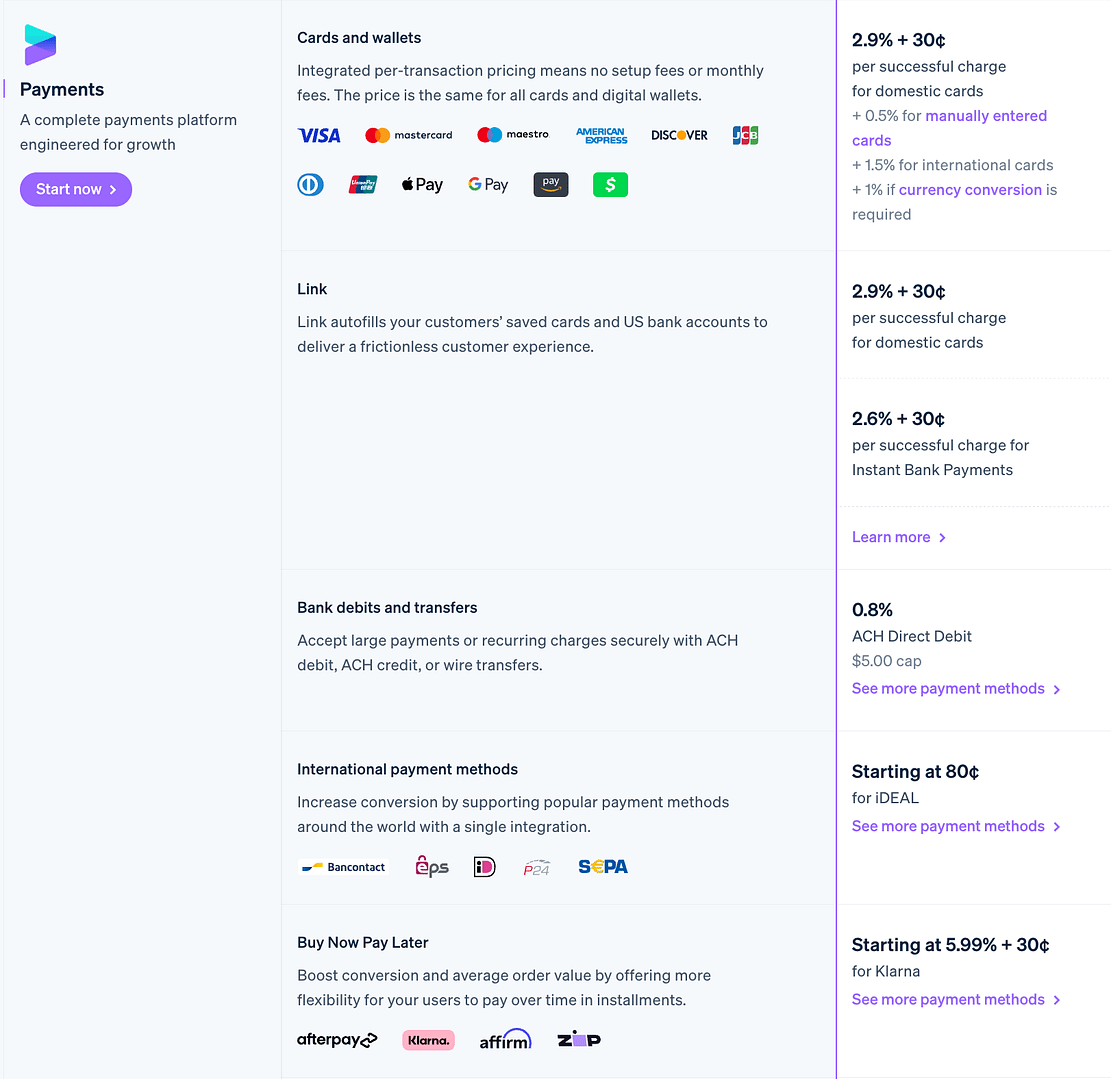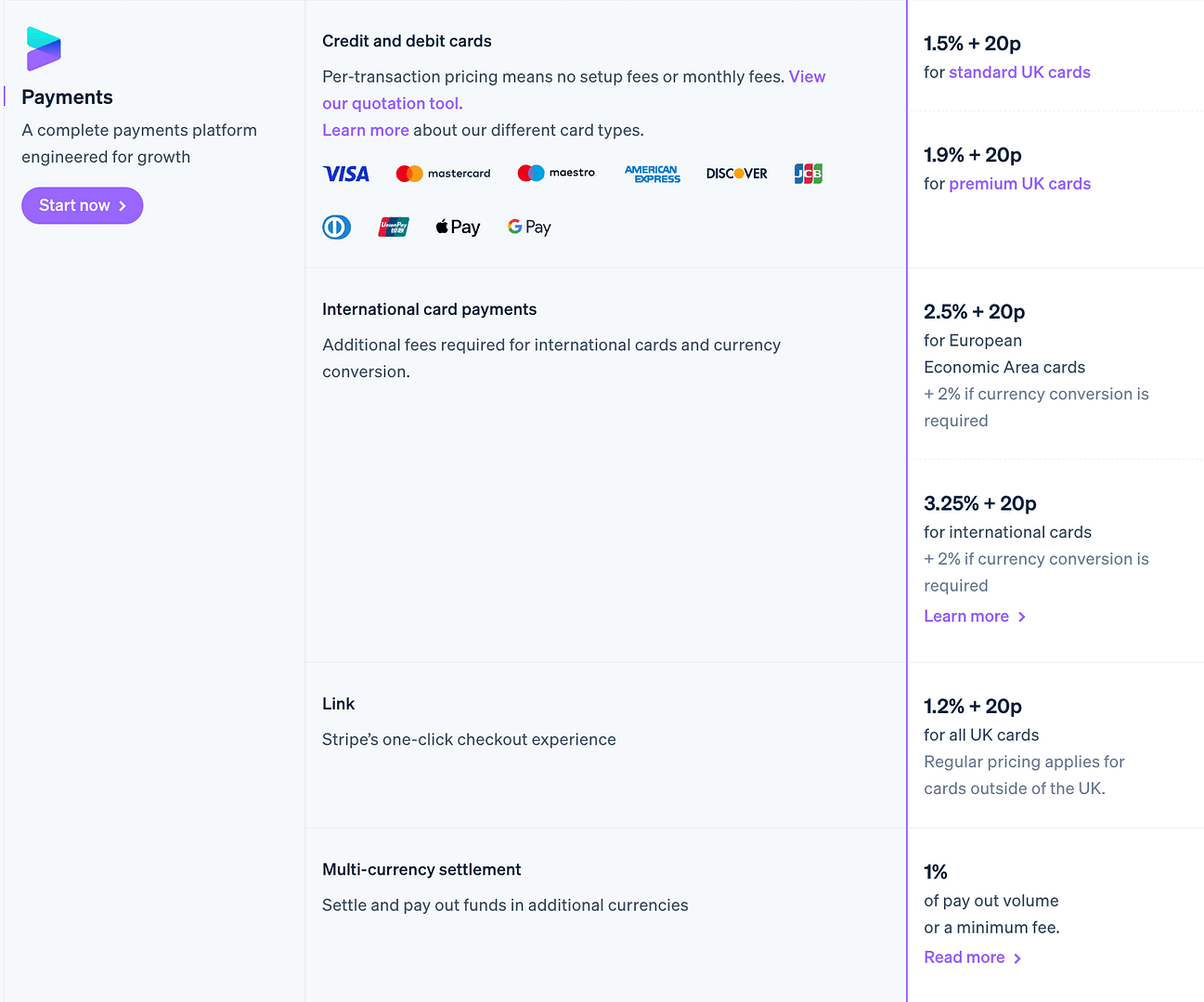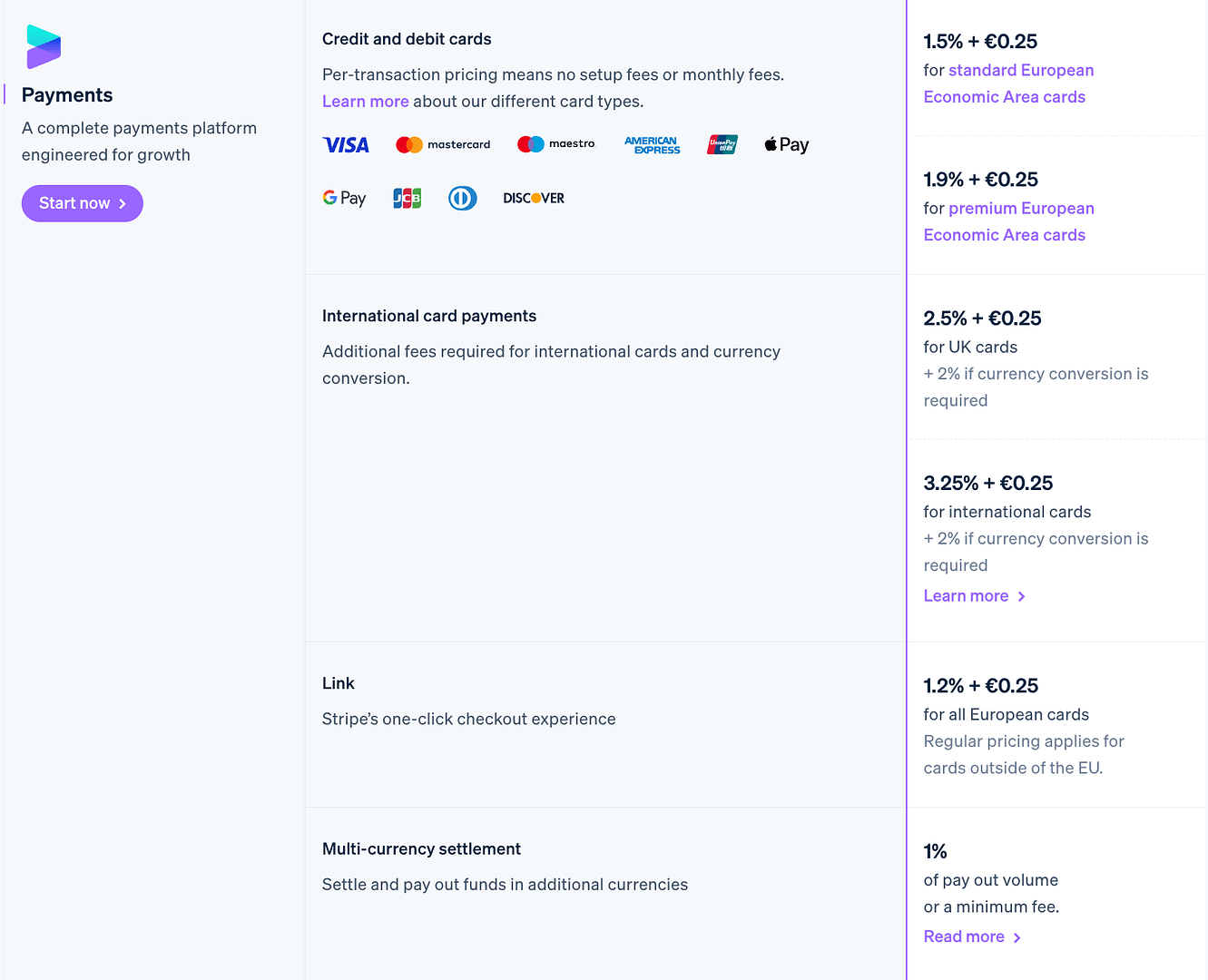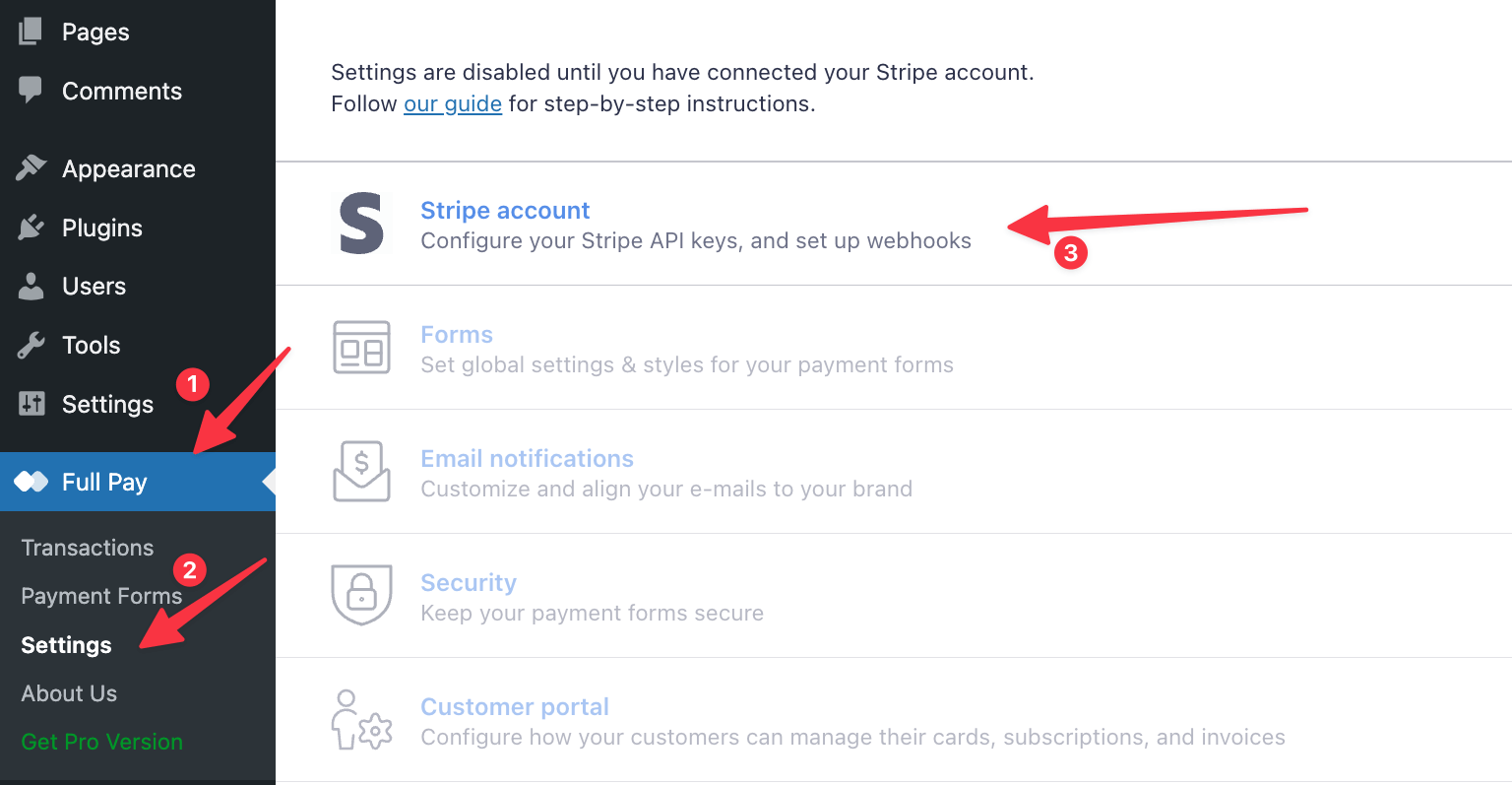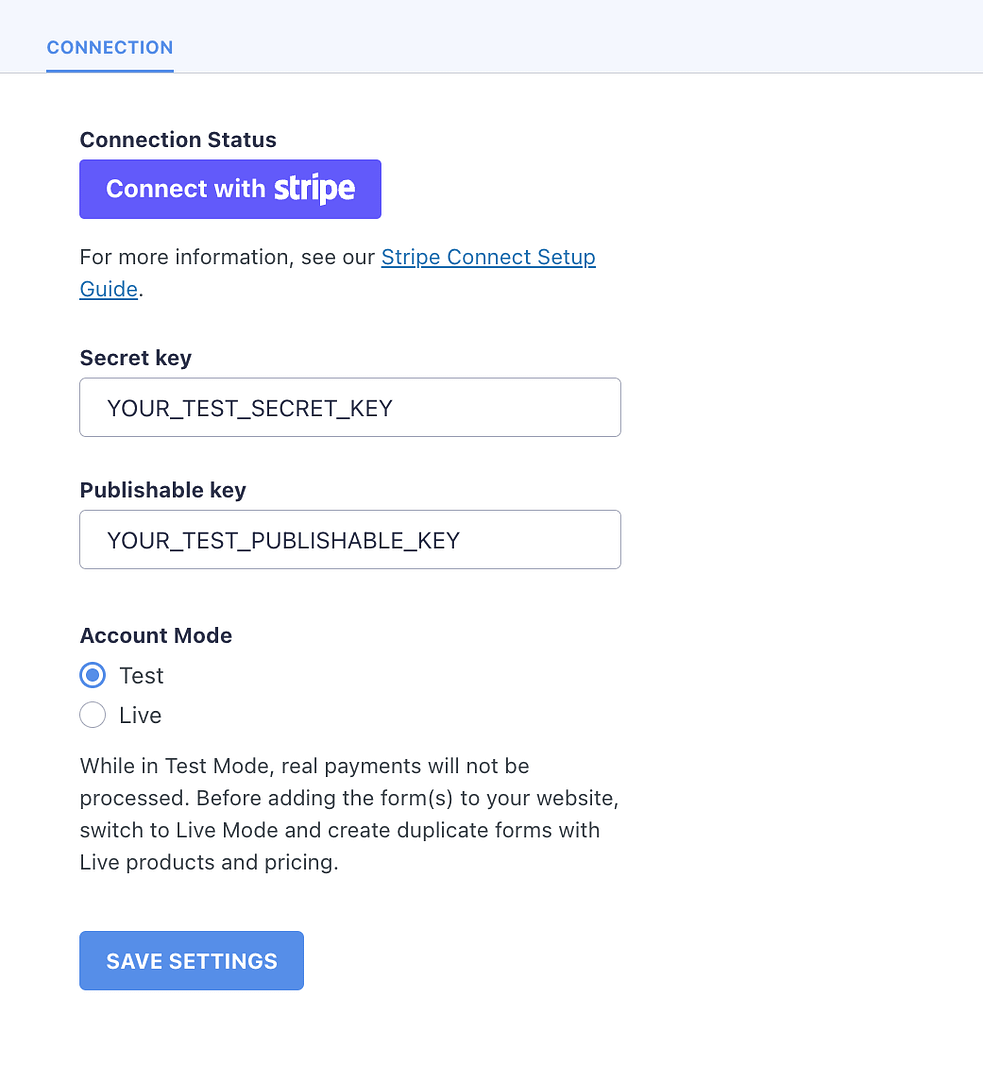Как интегрировать полосу с WordPress: самый простой метод на 2025 год
Опубликовано: 2025-02-20Принятие платежей на вашем сайте WordPress не должно быть сложным. С помощью Stripe и плагина WP Full Pay, вы можете настроить безопасную, удобную платежную систему всего за несколько шагов. О, и я упоминал, что вы можете сделать это бесплатно?
В этом руководстве я проведу вас по всему процессу - от установки WP Full Pay до настройки ваших платежных форм. Вы получите четкие, действенные инструкции по подключению полосы к вашему сайту и началу обработки платежей.
Давайте погрузимся. 💳
Что вам нужно знать, прежде чем добавить полосу на ваш сайт
Перед настройкой полосы на вашем сайте WordPress важно понять несколько ключевых подробностей о том, как работает интеграция. Эти данные могут повлиять на ваш процесс настройки, обработку платежей и общий опыт пользователей.
Вам нужна полосовая учетная запись и клавиши API
Чтобы подключить полосу к вашему сайту WordPress, вам нужно сначала создать учетную запись Stripe (бесплатно). После того, как ваша учетная запись будет настроена, Stripe предоставляет клавиши API, которые вы можете использовать для подключения системы с вашим сайтом.
Вы также получаете доступ к тестовым режиму Stripe. Это позволяет имитировать транзакции без зарядки реальных карт. Крайне важно запустить несколько тестовых платежей с помощью полной оплаты WP, прежде чем включить живые платежи.
Stripe поддерживает несколько способов оплаты, но вам необходимо включить их
По умолчанию Stripe разрешает платежи за карты, но также поддерживает Apple Pay, Google Pay, а также множество локальных платежных процессоров. Вам нужно будет включить эти варианты на панели панели полосы, если вы хотите предложить их во время оформления заказа.
Плата за транзакции применяется к каждому платежу
Полоса бесплатна ... вроде . Вы можете зарегистрироваться бесплатно, но затем взимает стандартную плату за каждую успешную транзакцию. Эти сборы зависят от того, где вы базируетесь:
Проверьте свои ставки здесь.
Кроме того, в то время как Stripe обрабатывает платежи немедленно, выплаты на ваш банковский счет обычно занимают 2-7 рабочих дней, в зависимости от вашей страны и истории счета.
У WP Full Pay Plagin для Stripe есть бесплатные и платные планы
WP Full Pay, плагин, который вы используете для интеграции Stripe с WordPress, предлагает два основных уровня ценообразования: бесплатно и оплачен.
Оба уровня поставляются с одним и тем же полным набором функций - ничто не заблокировано за платным положением с точки зрения функциональности.
Разница заключается в том, как вы обрабатываете транзакционные издержки:
- БЕСПЛАТНЫЙ Уровень: Полная функциональность (ничего заблокированная), дополнительная 5% плата за транзакцию поверх стандартных сборов Stripe.
- Оплаченные планы: начинается с 79,50 евро в год, полная функциональность, без сборов в дополнение к плате за обработку Stripe.
Если вы не уверены, сколько ваш сайт заработает изначально, бесплатный план предлагает способ начать работу с низким риском, не инвестируя в инструмент заранее. Но как только ваши продажи увеличиваются, переход на платный план может значительно снизить ваши общие транзакционные издержки.
Плагин WP Full Pay поддерживается той же командой, которая стоит за темой.
Шаг 1: Зарегистрируйтесь с помощью полосы
Это, очевидно, первое, что нам нужно сделать, прежде чем мы сможем интегрировать полосу с чем угодно.
К счастью, начать со снимкой быстро и просто:
- Перейдите на веб -сайт Stripe - отправляйтесь на stripe.com Введите свой адрес электронной почты в главном поле и нажмите «Пуск сейчас» .
- Создайте свою учетную запись - введите свою электронную почту еще раз, имя и безопасный пароль. В зависимости от вашего местоположения, Stripe может попросить более подробную информацию.
- Установите свой бизнес -профиль - Stripe запросит основные данные, такие как название вашего бизнеса, тип и веб -сайт.
- Выберите ряд доступных типов платежей -это то, где вы можете выбрать, если хотите собрать одноразовые платежи, повторять и так далее.
- Заполните свой профиль и проверьте - в зависимости от вашего местоположения и типа платежей, которые вы хотите обработать, могут быть необходимы дополнительные шаги, которые вы сможете пройти через панель инструментов полосы. Руководство по настройке проведет вас через них.
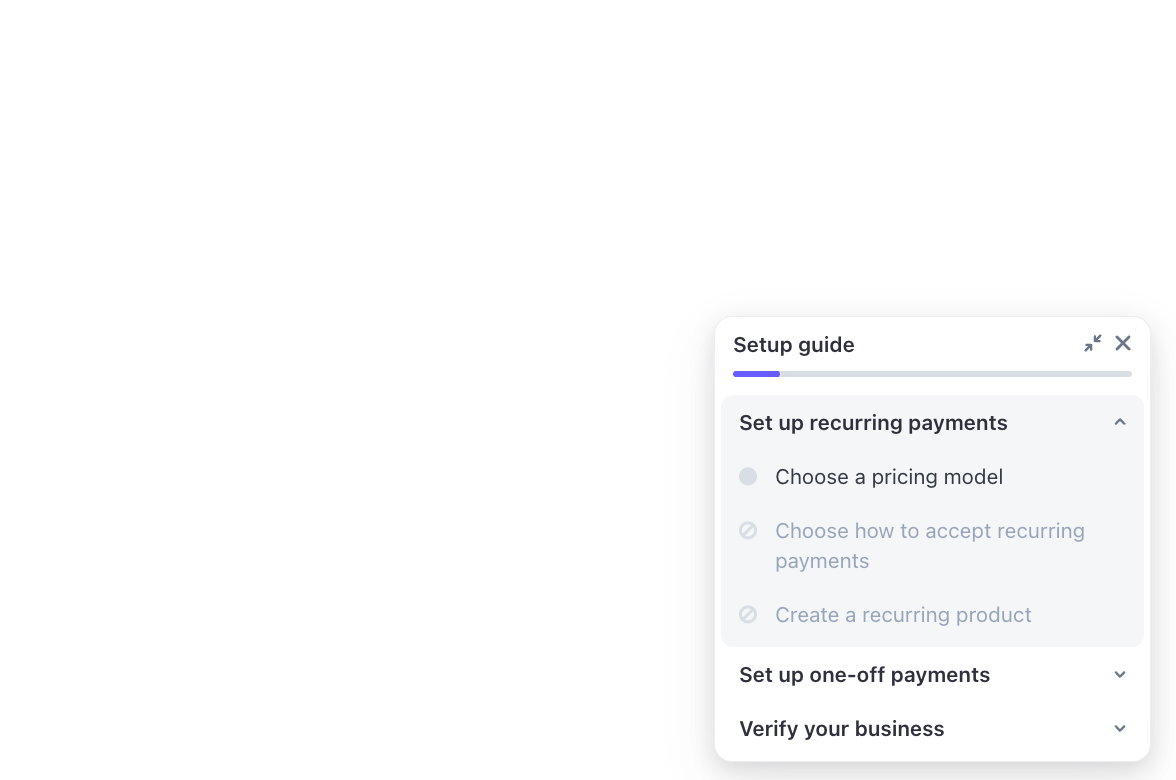
Как только ваша учетная запись будет готова, вы получите доступ к панели панели полосы. Оттуда вы можете взять свои клавиши API для следующих шагов.
Зайдите в руки их, нажмите на ссылку разработчиков (внизу левый угол приборной панели полосы), а затем на клавишах API :
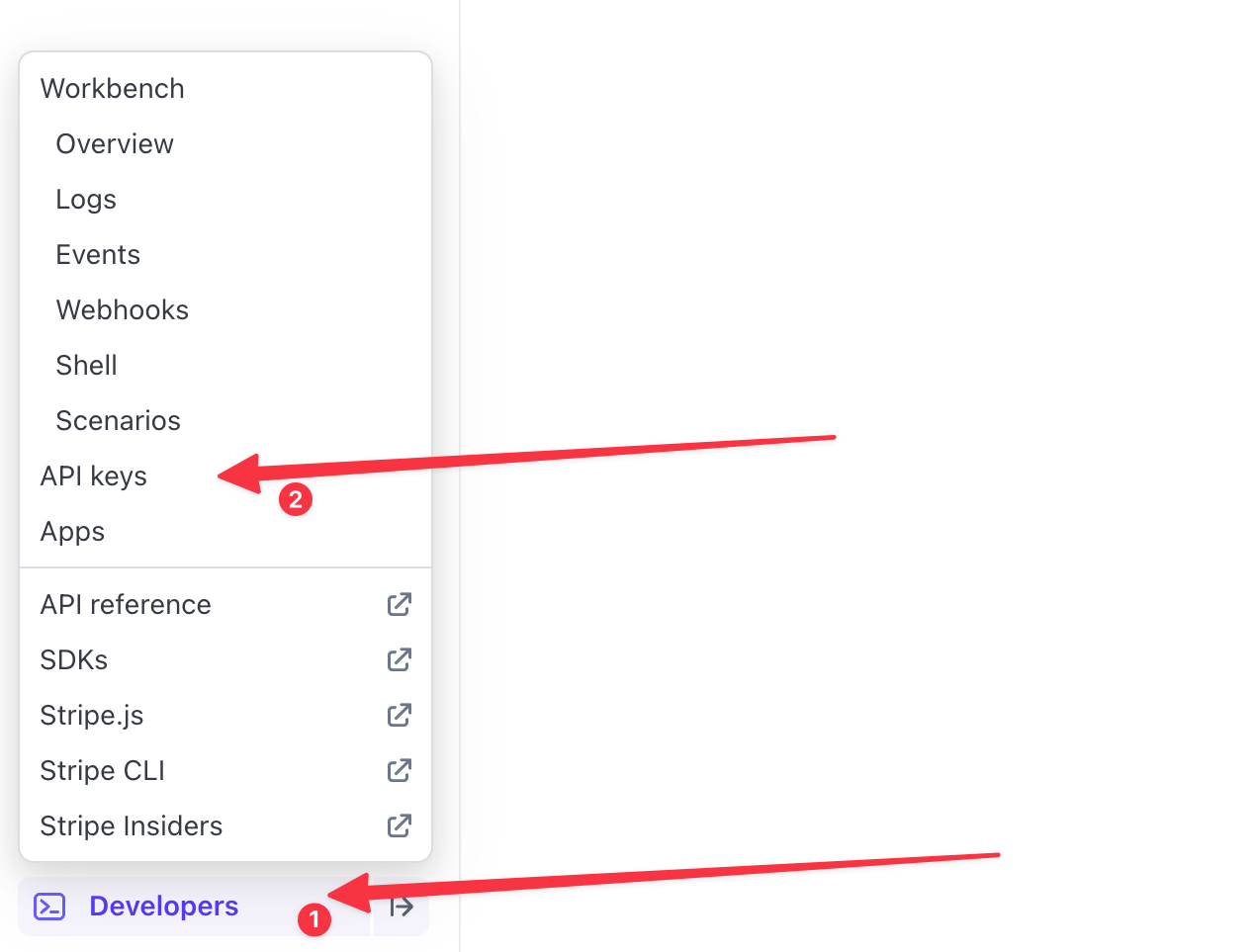
Здесь вы увидите свои публикуемые и секретные ключи. Скопируйте и вставьте их где -нибудь в блокнот на данный момент - они вам могут понадобиться через минуту.
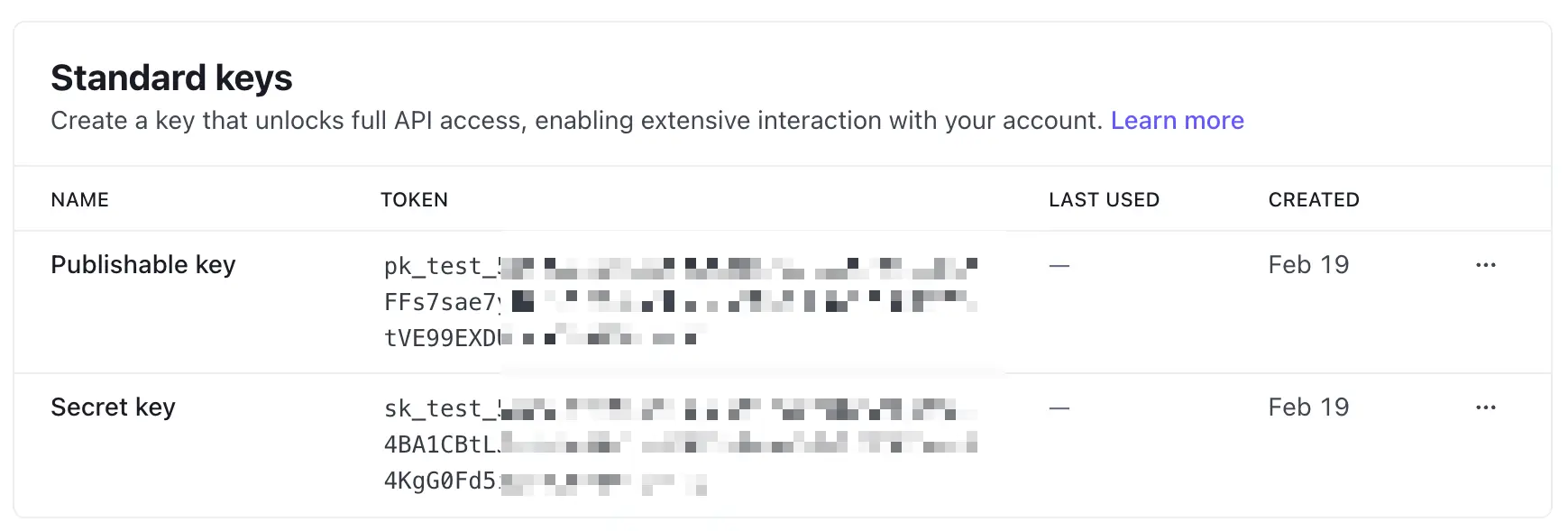
Шаг 2: Установите WP Full Pay на WordPress
Плагин WP Full Pay устанавливается, как и любой другой плагин WordPress. Просто войдите в свою панель инструментов WordPress, зайдите в плагины → Добавьте новую и введите «WP Full Pay» в поле. Вы увидите плагин в списке:
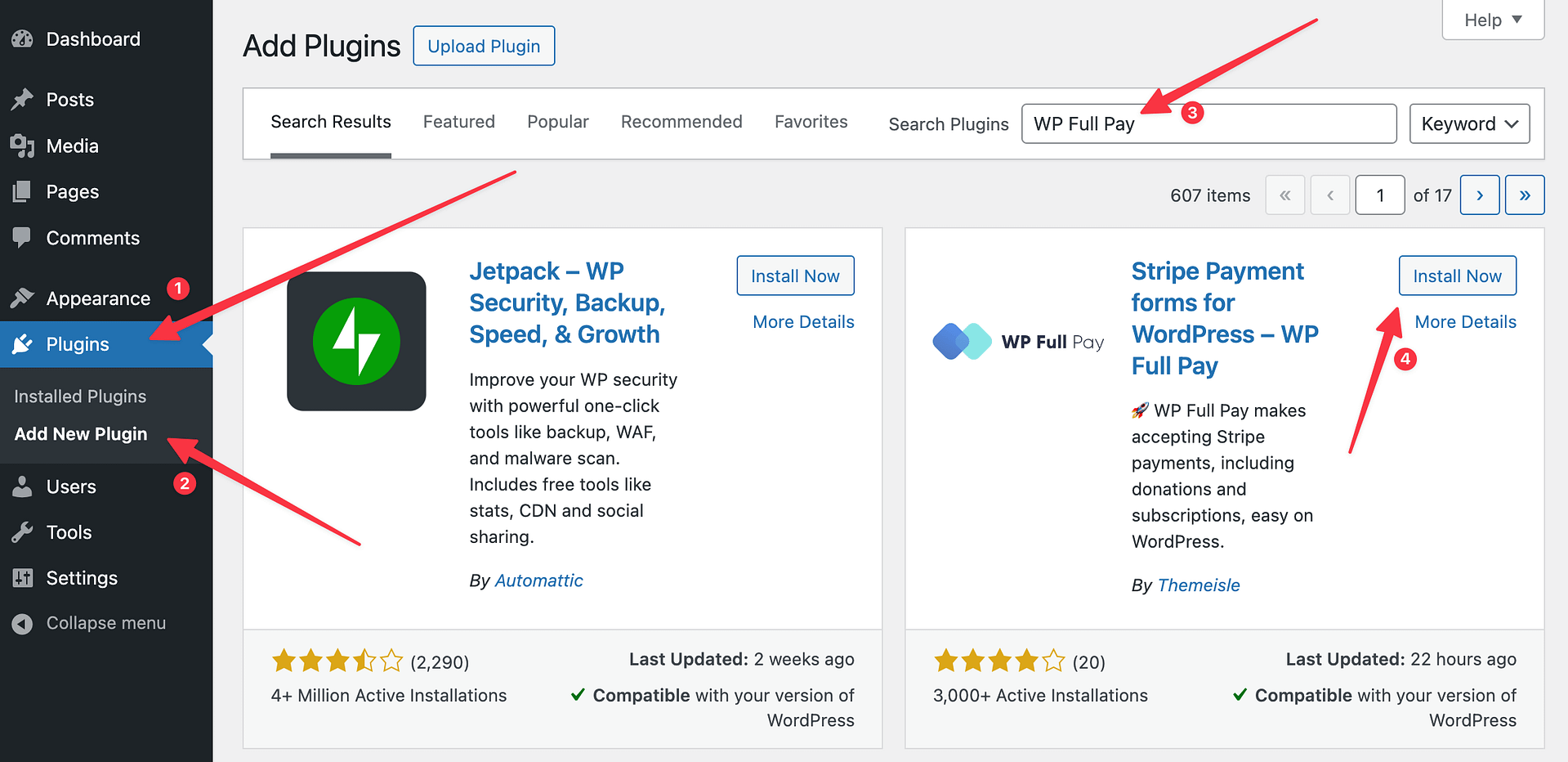
Нажмите «Установить время от времени» , а затем активируйте .
Как только вы это сделаете, вы попадете в мастер установки:
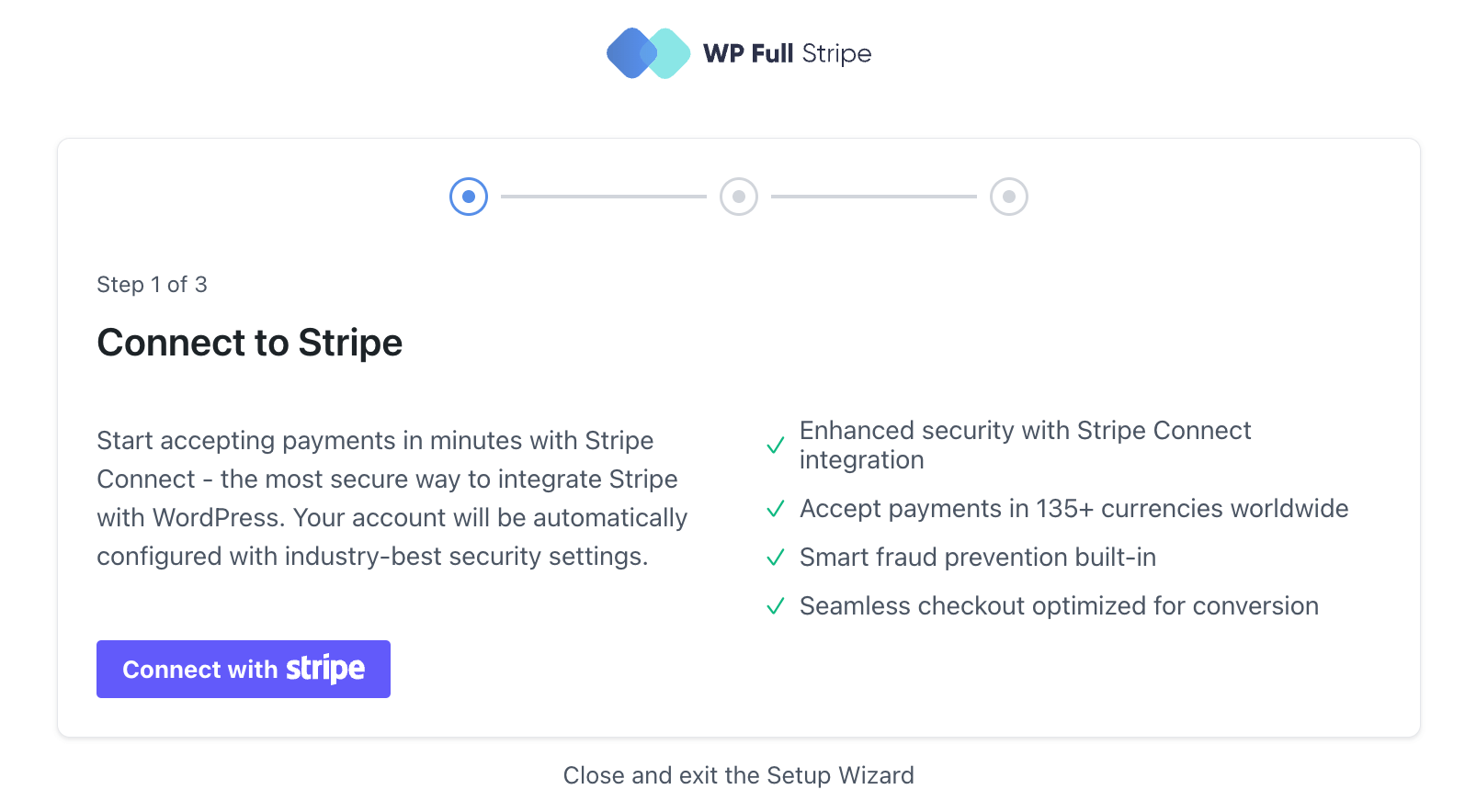
Нажмите на основную кнопку, чтобы начать. У Stripe будут готовы дополнительные шаги аутентификации:
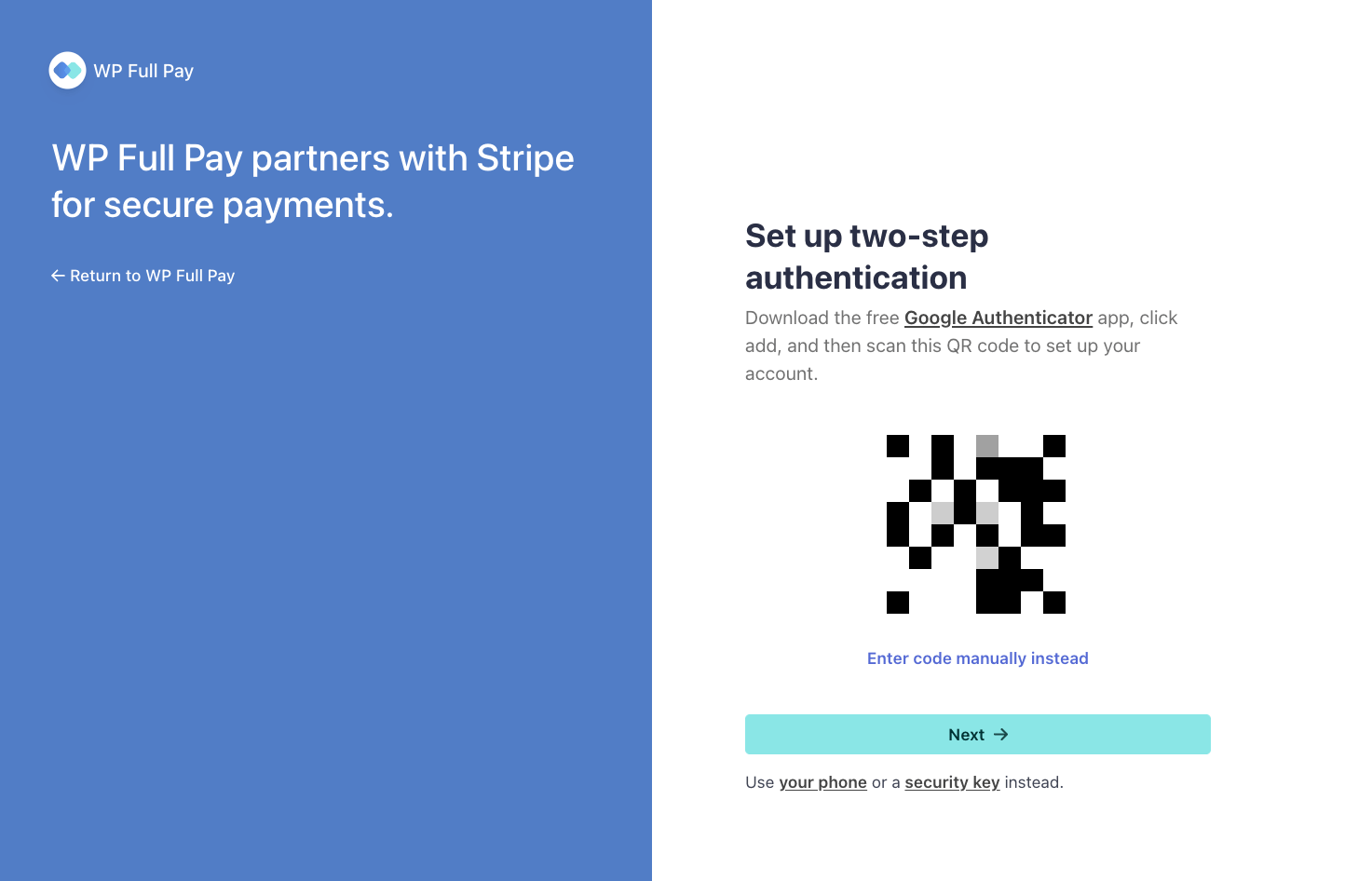
Когда вы через них, вы будете возвращены в интерфейс WP Full Pay:
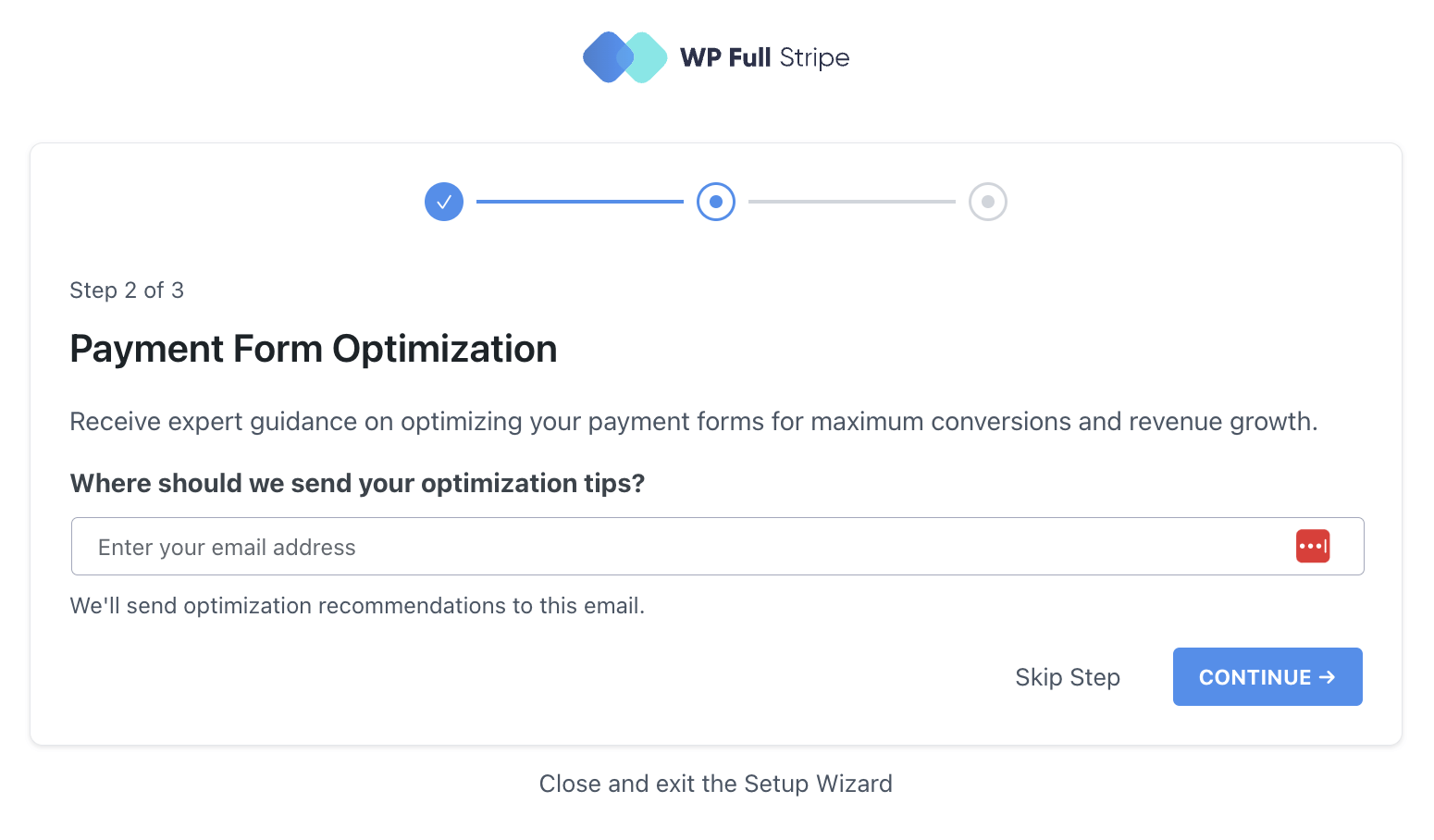
Здесь у вас есть возможность подписаться на советы по оплате по электронной почте. Это необязательно.
И с этим ядро интеграции сделано!
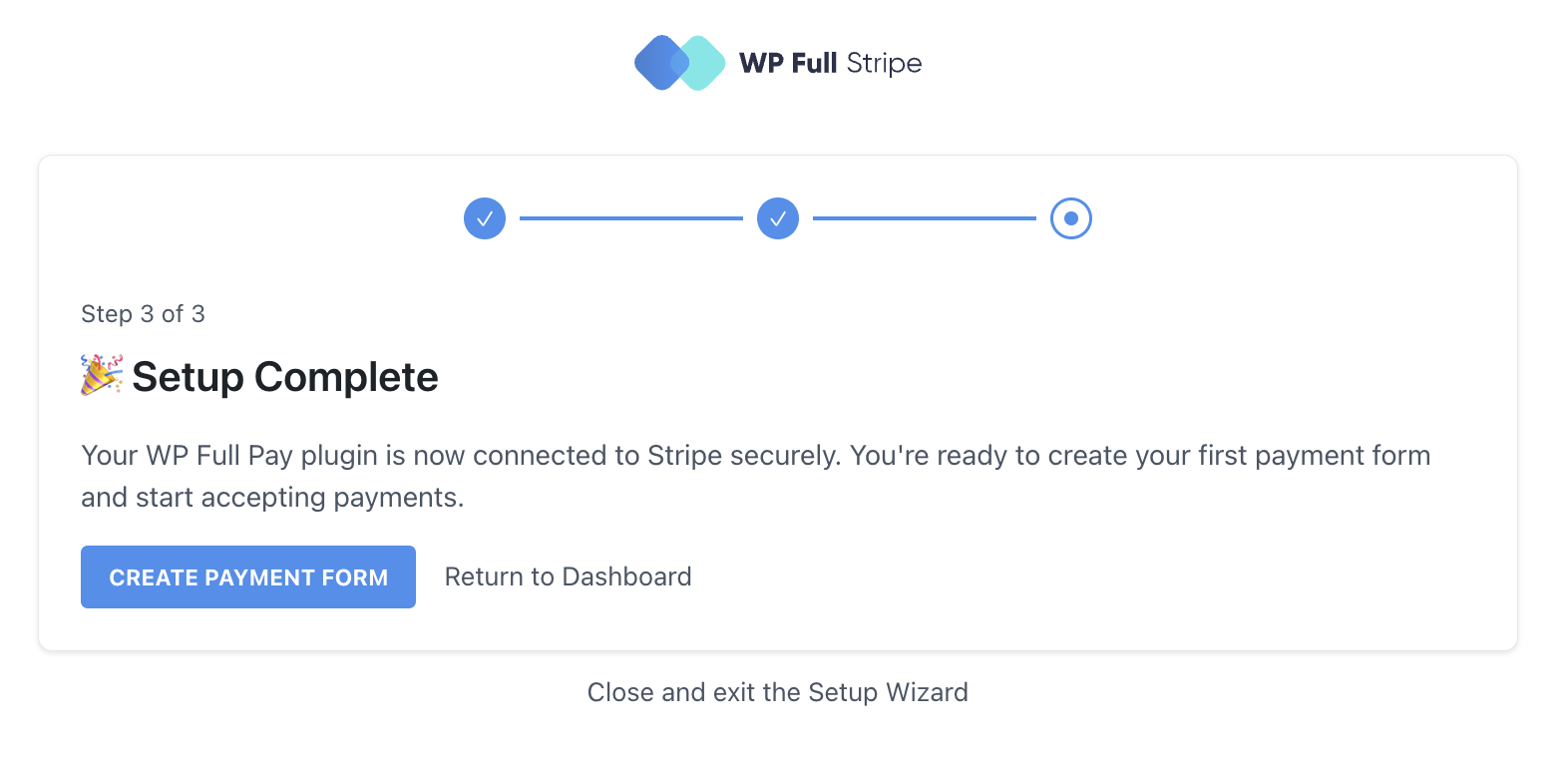
Шаг 3: Создайте свою первую форму оплаты
Перейти к полной оплате → платежные формы . Нажмите «Добавить форму» , чтобы начать:
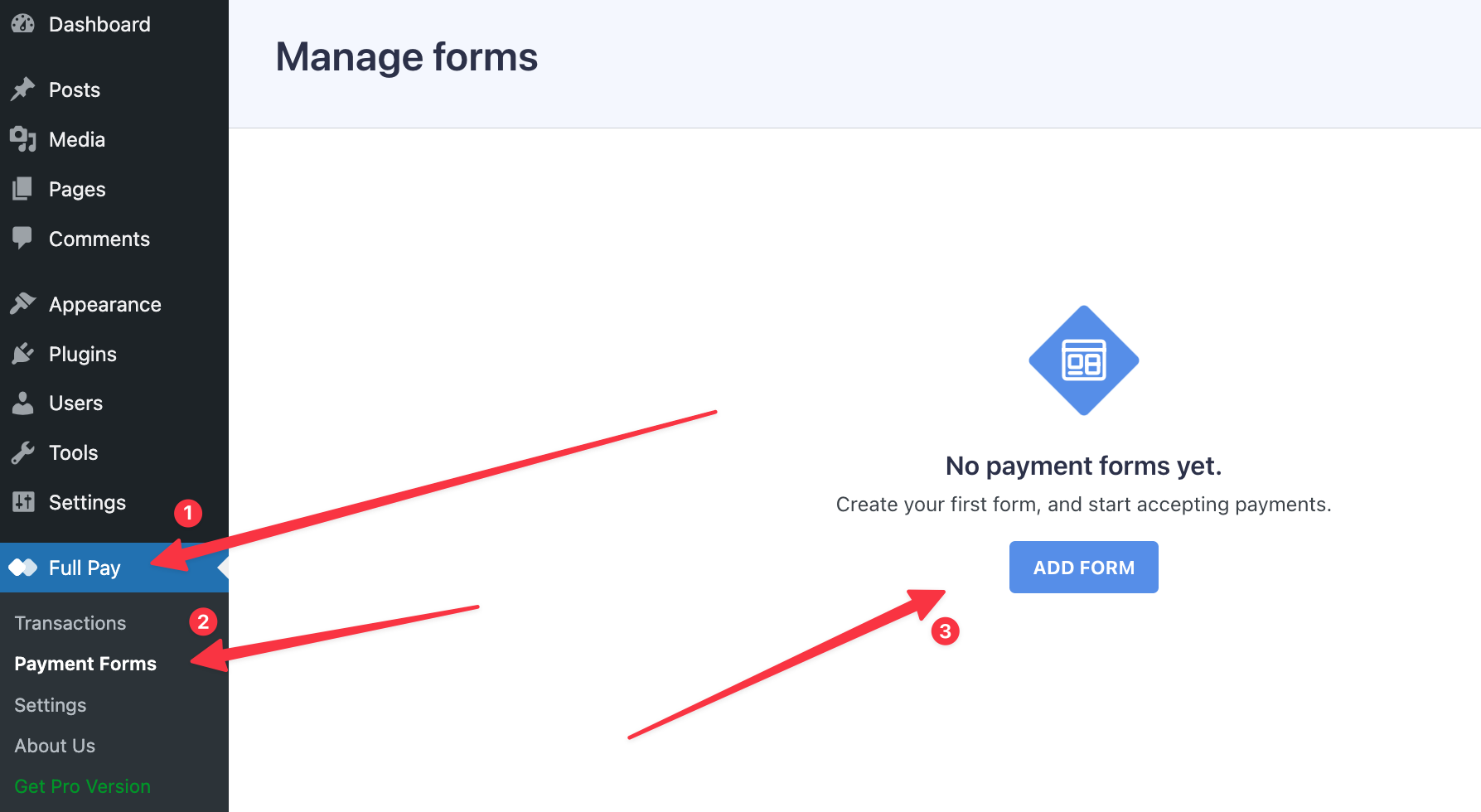
Теперь это лучшая часть о полной оплате WP, на мой взгляд; У него есть все наиболее полезные типы форм для вас, и они очень просты в настройке.
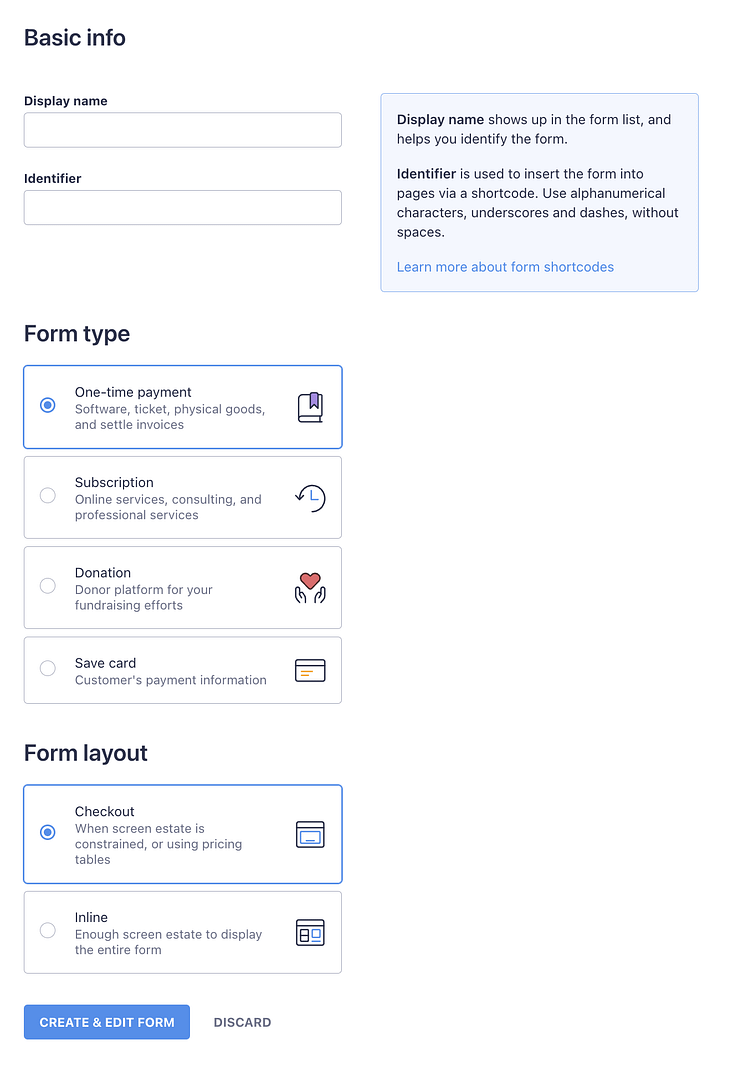
В большинстве случаев вы захотите создать единовременный платеж, если вы только начинаете. Я использую это в качестве примера.

Каждая форма имеет ряд настроек и настройки, которые вы можете установить для нее. Начиная с оснований, таких как отображение, до настройки платежей, налогов и многого другого:
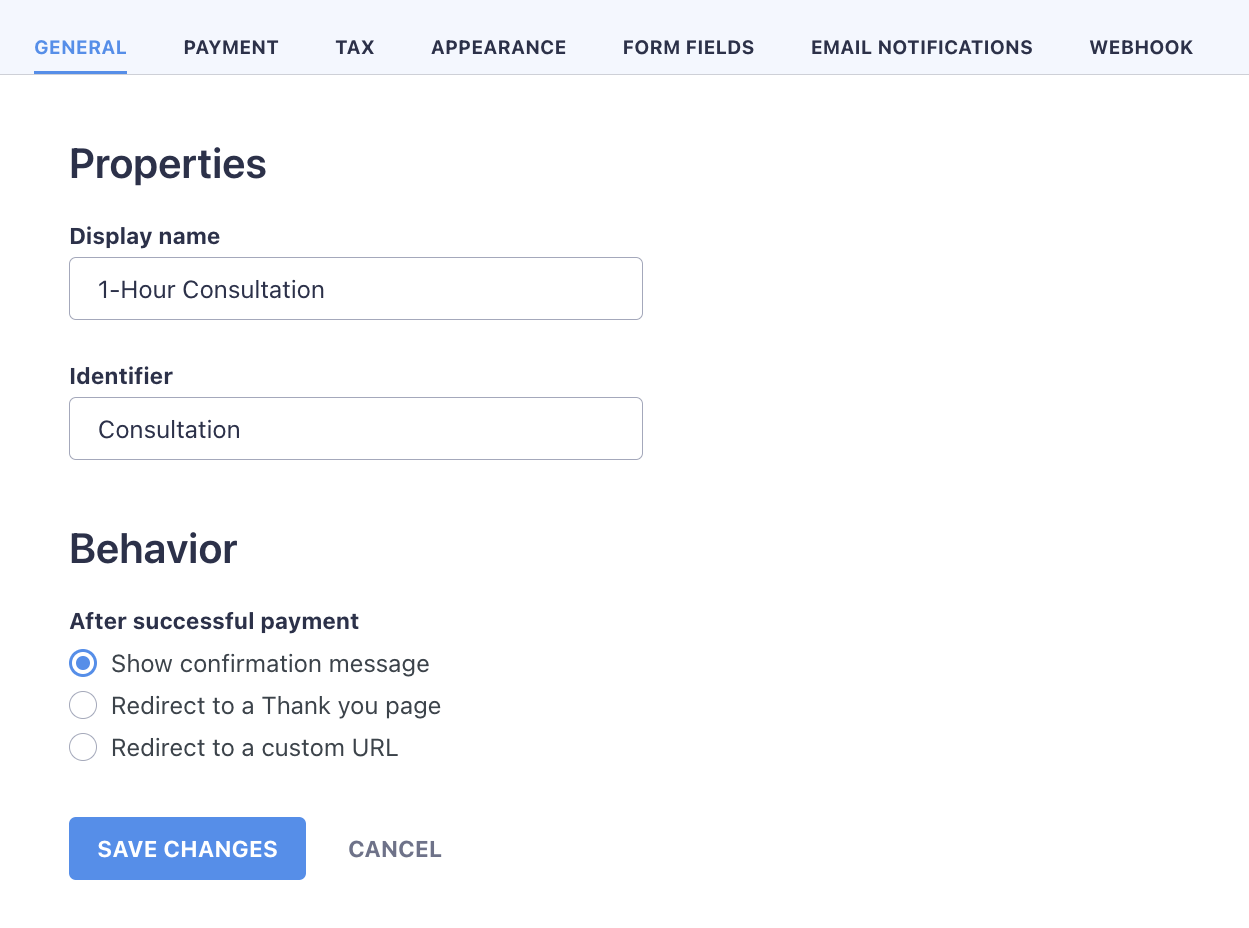
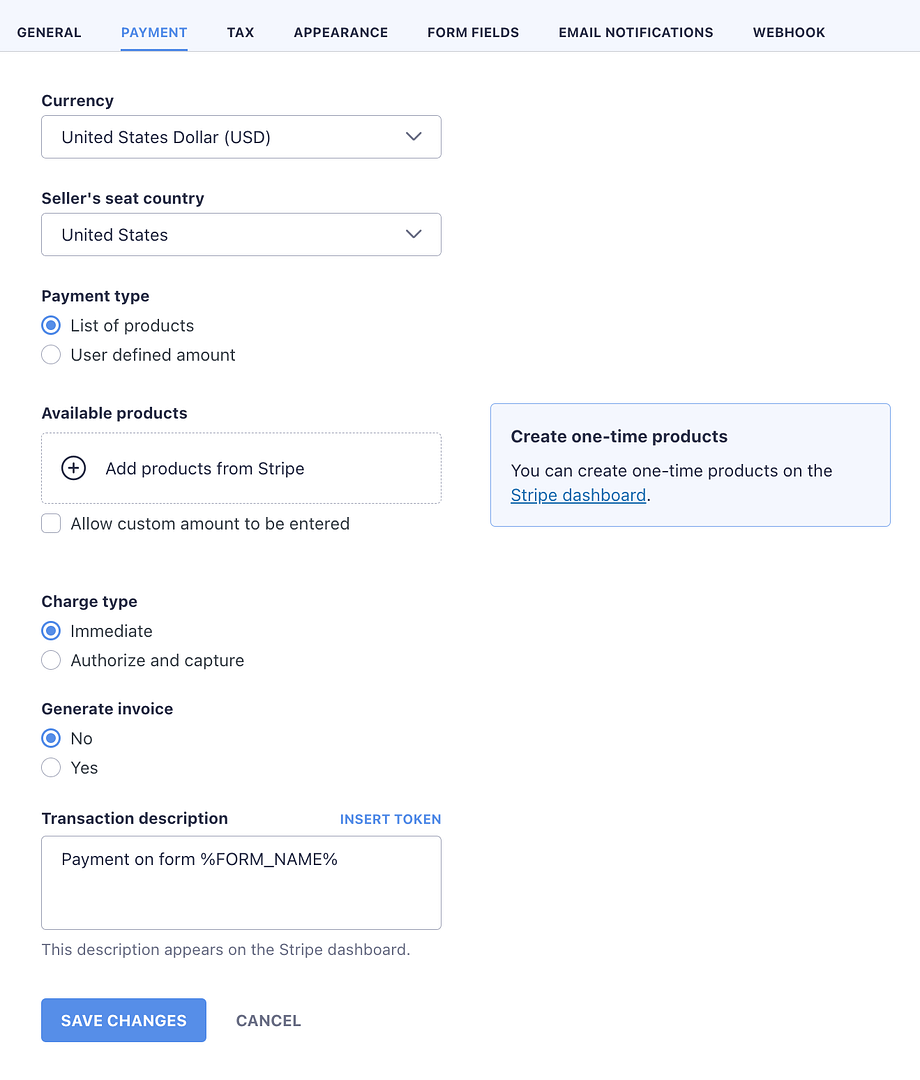
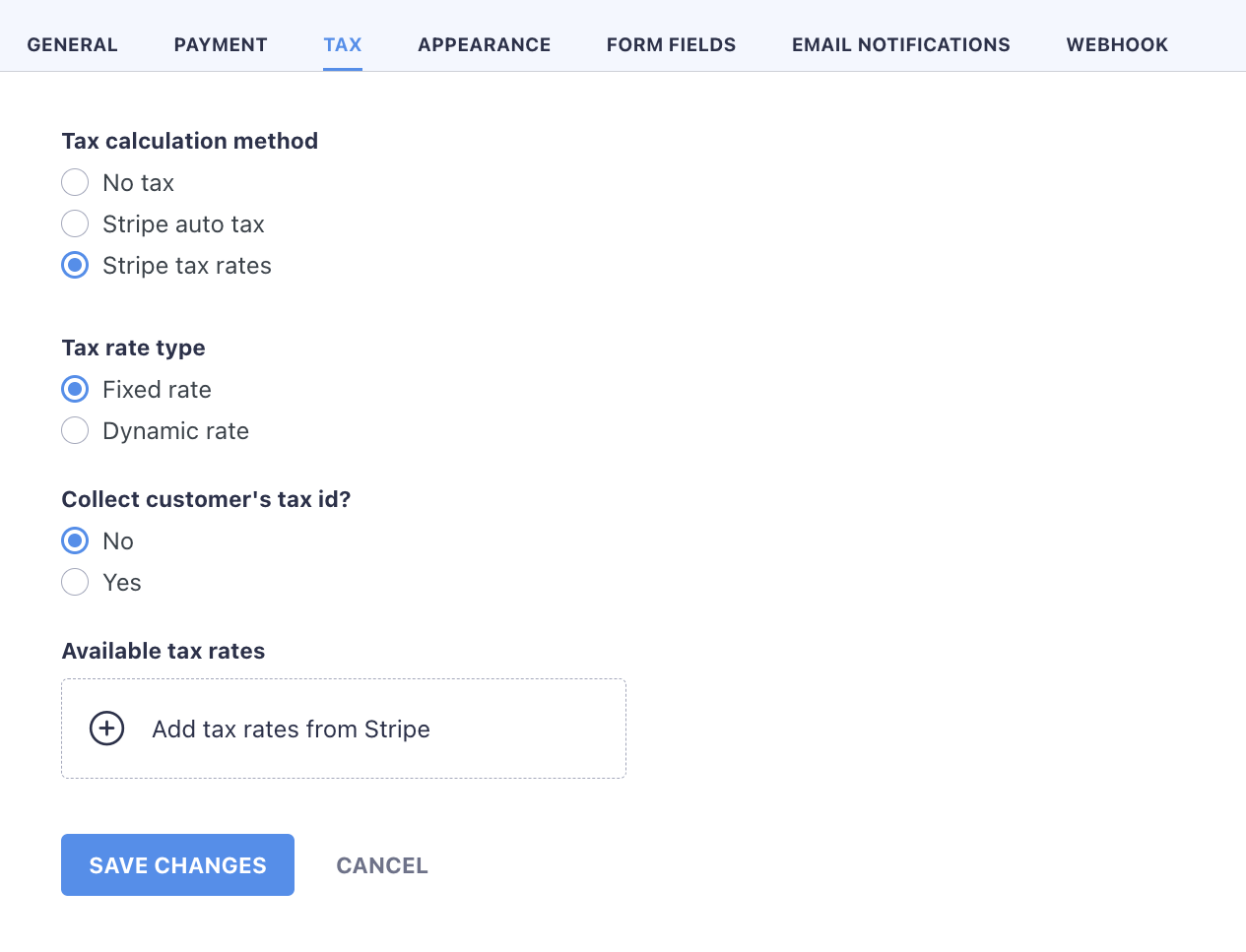
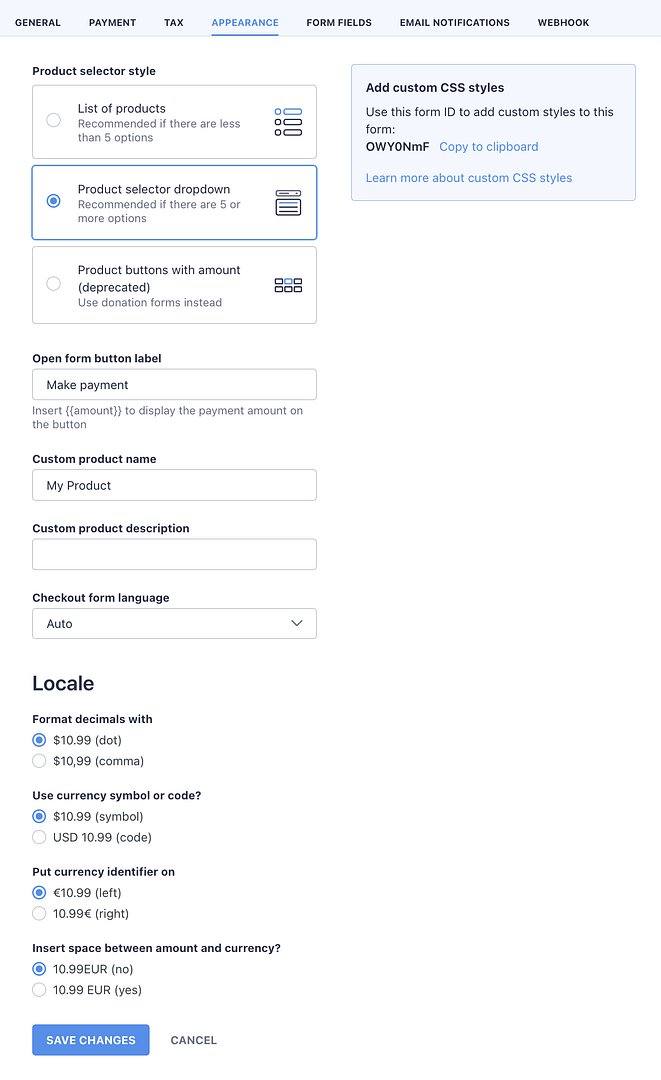
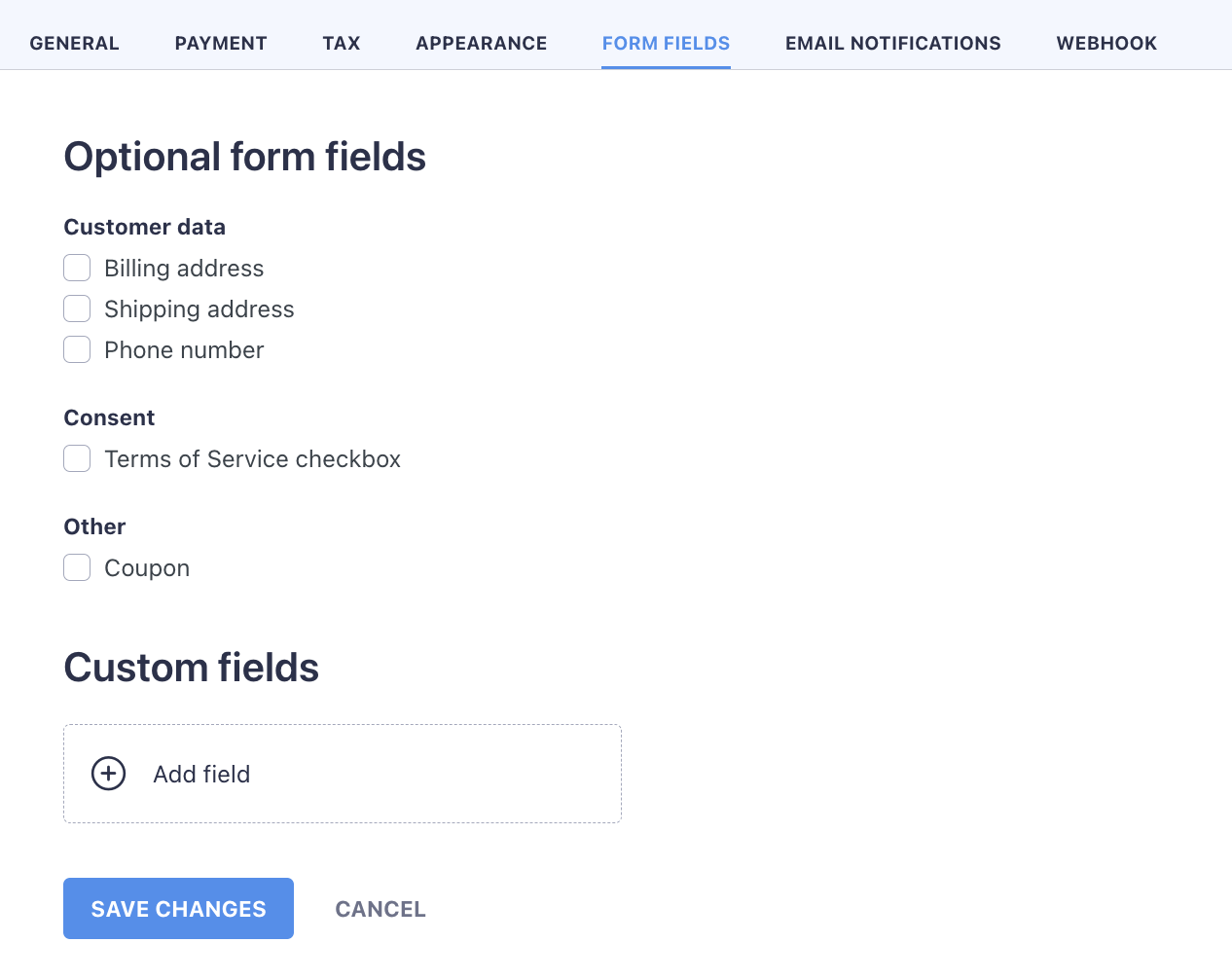
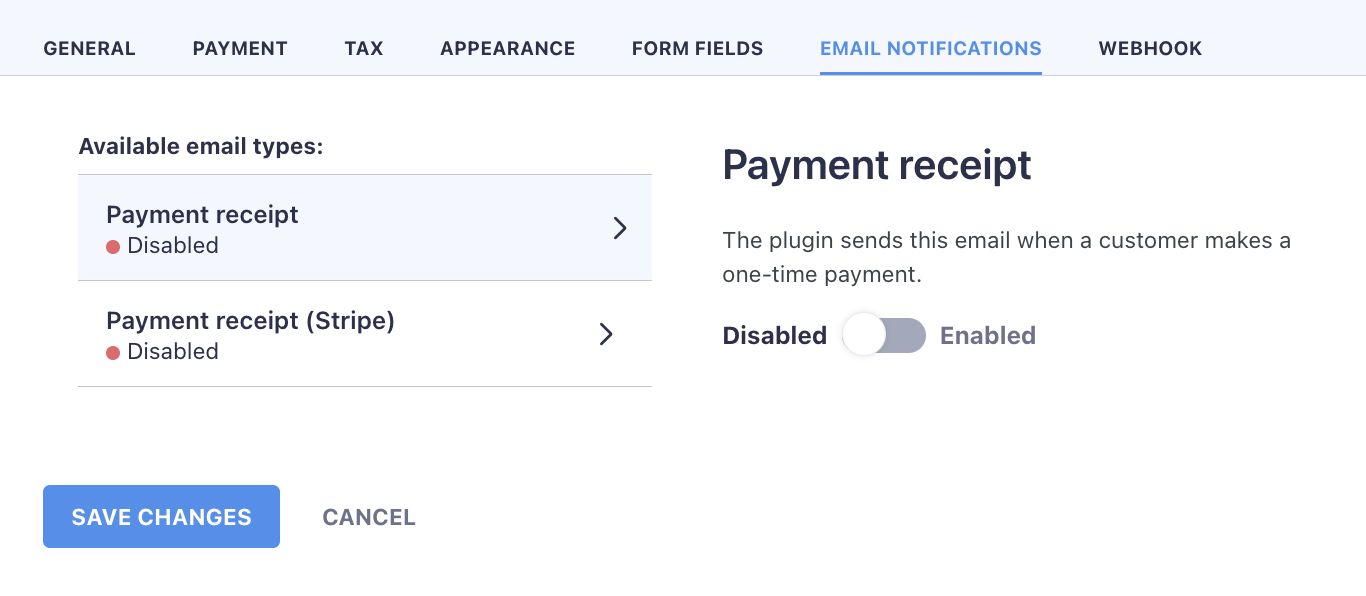
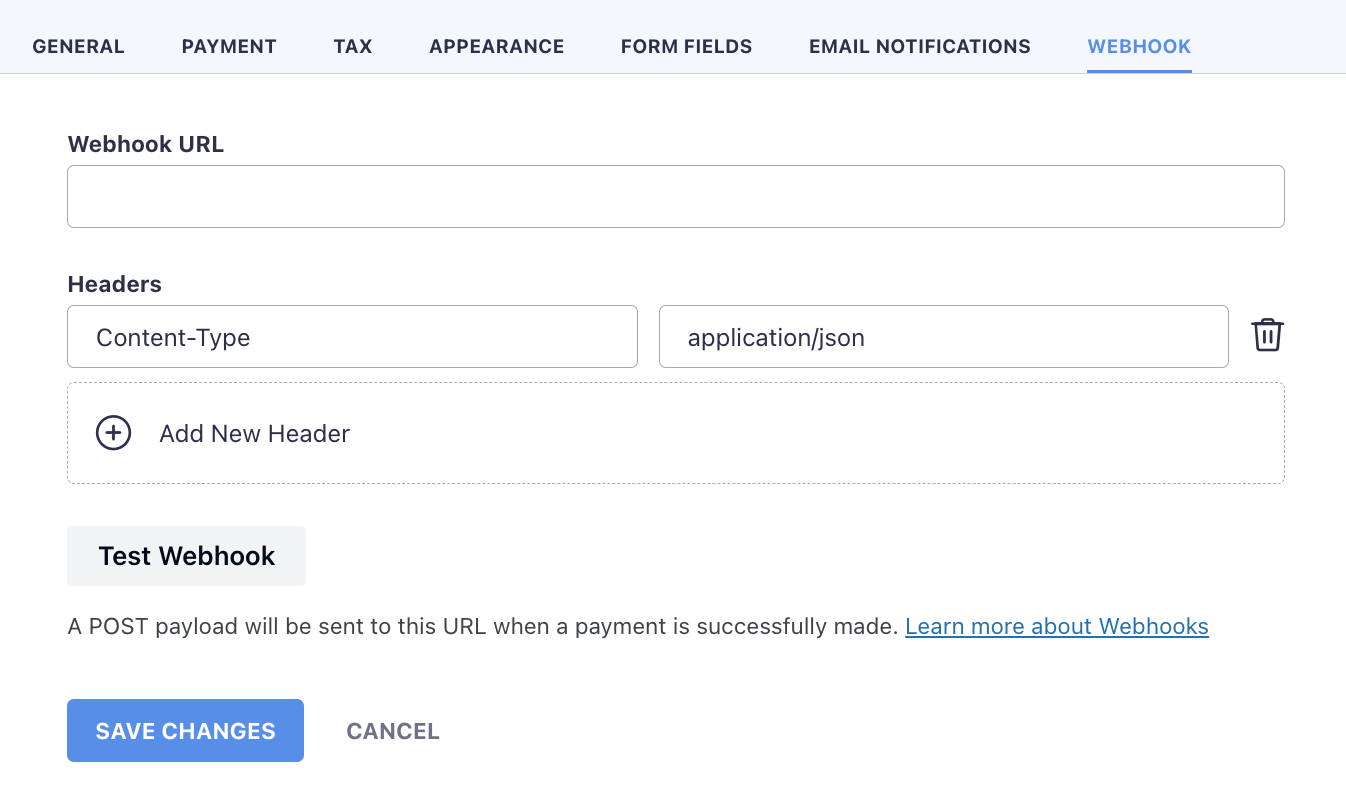
Один из элементов, где вы, вероятно, захотите остановиться - особенно если вы собираетесь использовать эту настройку без Woocommerce, работающего внизу, - это создать полосовый продукт.
Для этого вернитесь к панели инструментов полосы и перейдите к каталогу продуктов , а затем нажмите «Создать продукт» :

Просто некоторые основные настройки там:
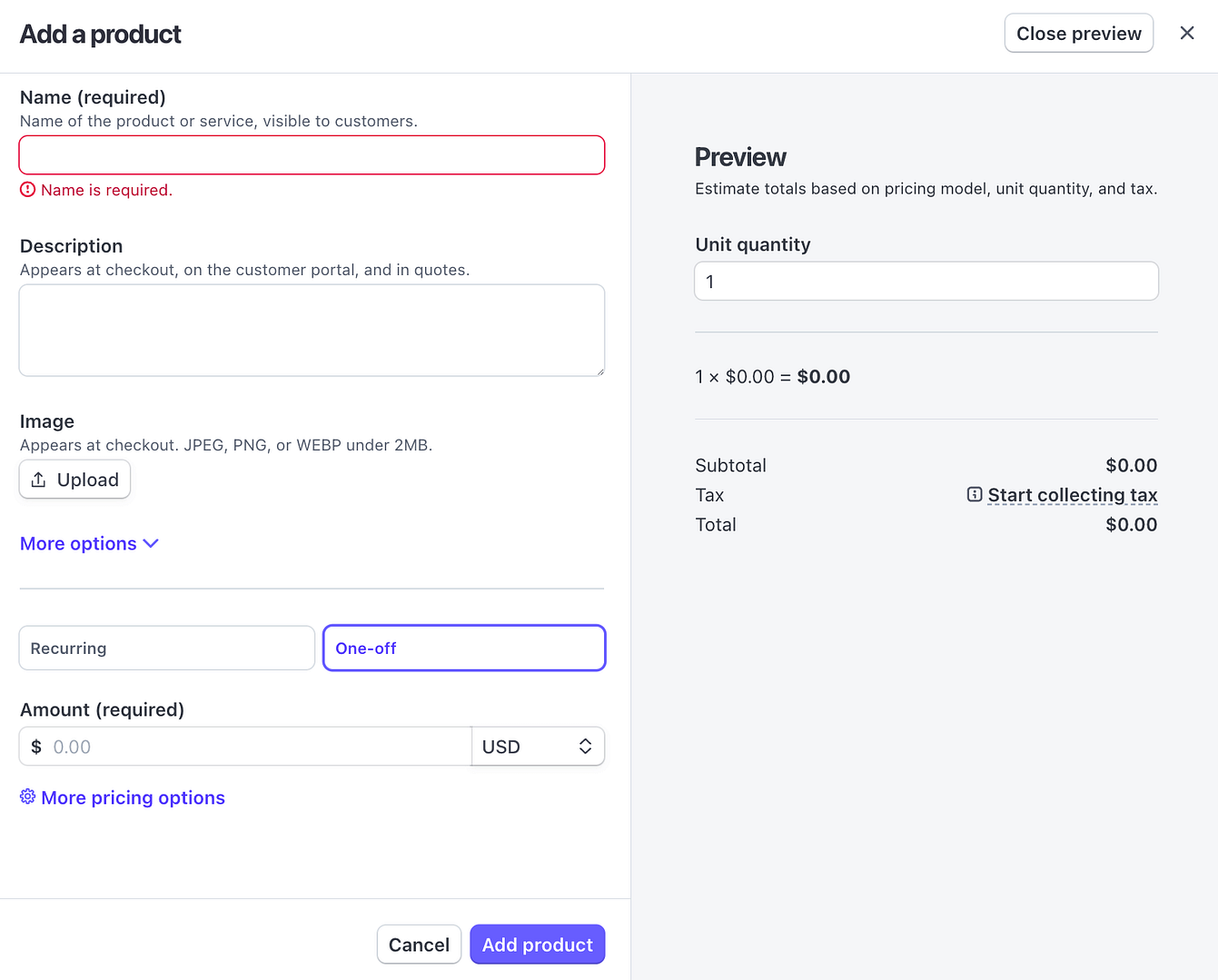
Как только продукт будет создан, вы сможете подключить его со своей единовременной формой оплаты обратно в WordPress. Вы можете сделать это на вкладке платежей настройки полной оплаты WP:
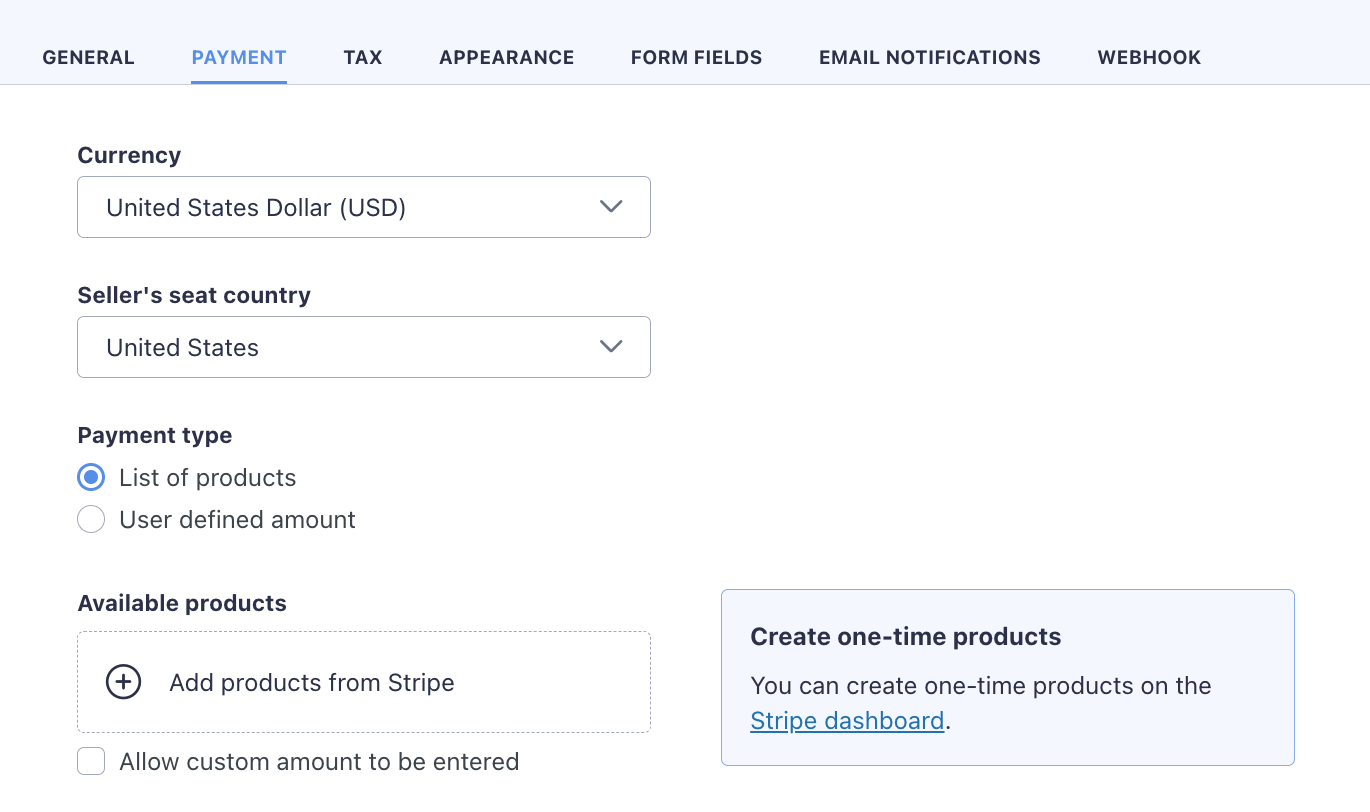
Нажмите кнопку «+» и выберите свой продукт из списка.
Конечно, не стесняйтесь проходить любую из других вкладок в настройках формы оплаты, чтобы настроить внешний вид формы, способ отображения валют и т. Д.
Когда все сделано, нажмите « Сохранить изменения !
Теперь вы увидите свою новую форму в списке в области полной оплаты WP на панели WordPress Dashboard:
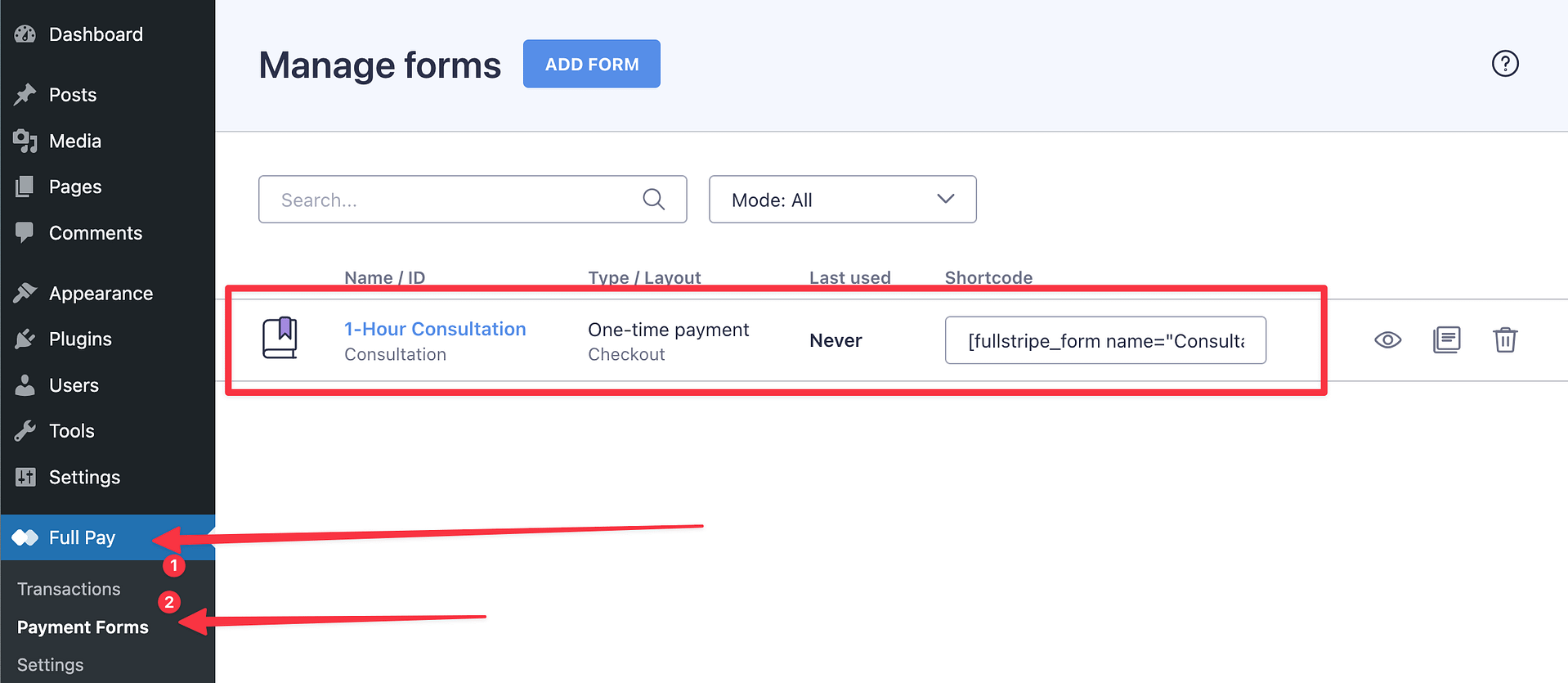
Шаг 4: Добавьте свою форму на любую страницу WordPress или Post
Посмотрите на скриншот выше. Кусок кода, который вы можете увидеть в поле короткого кода, - это то, как вы можете встроить свою форму в любом месте WordPress.
Просто скопируйте этот код и вставьте его в любую из ваших страниц или сообщений. Вот как:
Перейдите на любую публикацию или страницу и добавьте блок короткого кода в содержимое страницы:
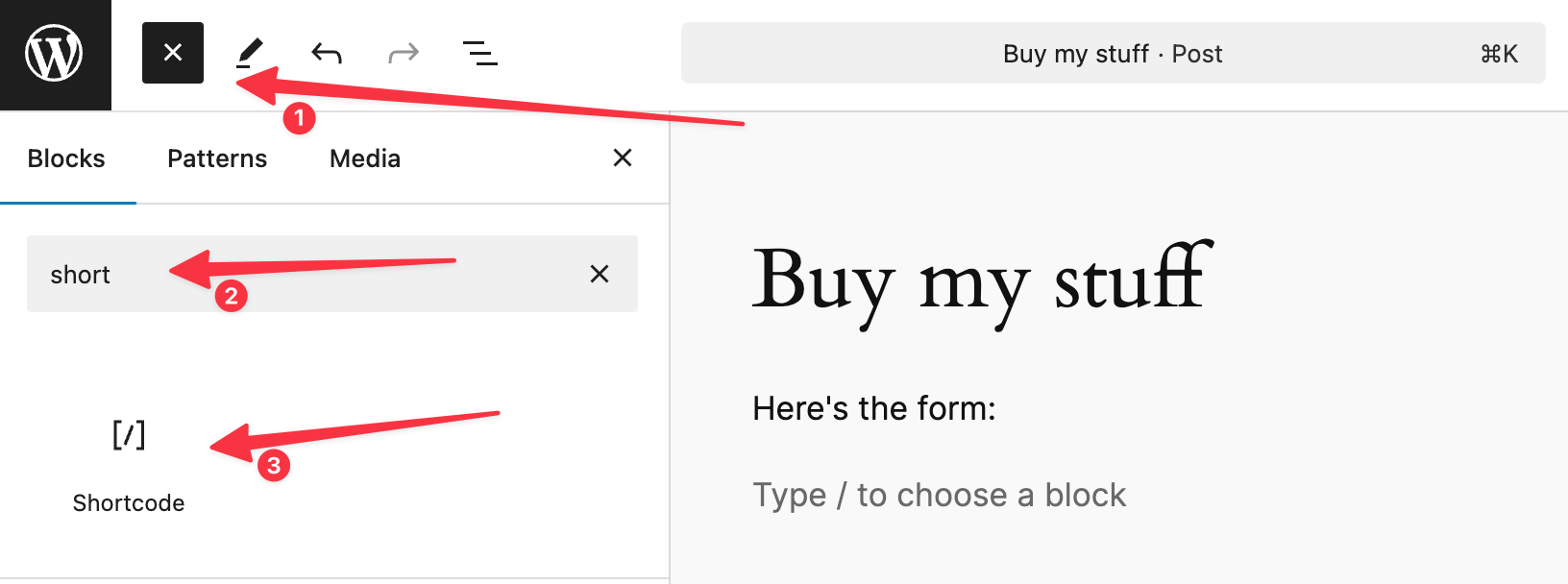
Внутри этого блока шорткодов вставьте в свой пользовательский код формы из WP Full Pay:
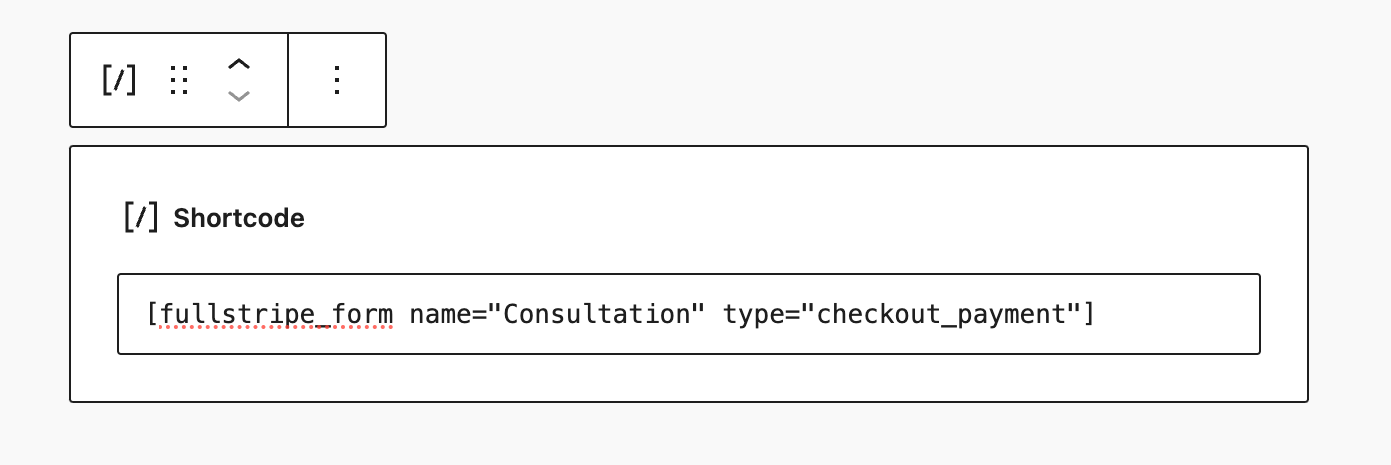
Сохраните страницу.
Вот и все! Ваша форма оплаты теперь общедоступна. Пример смотрите:
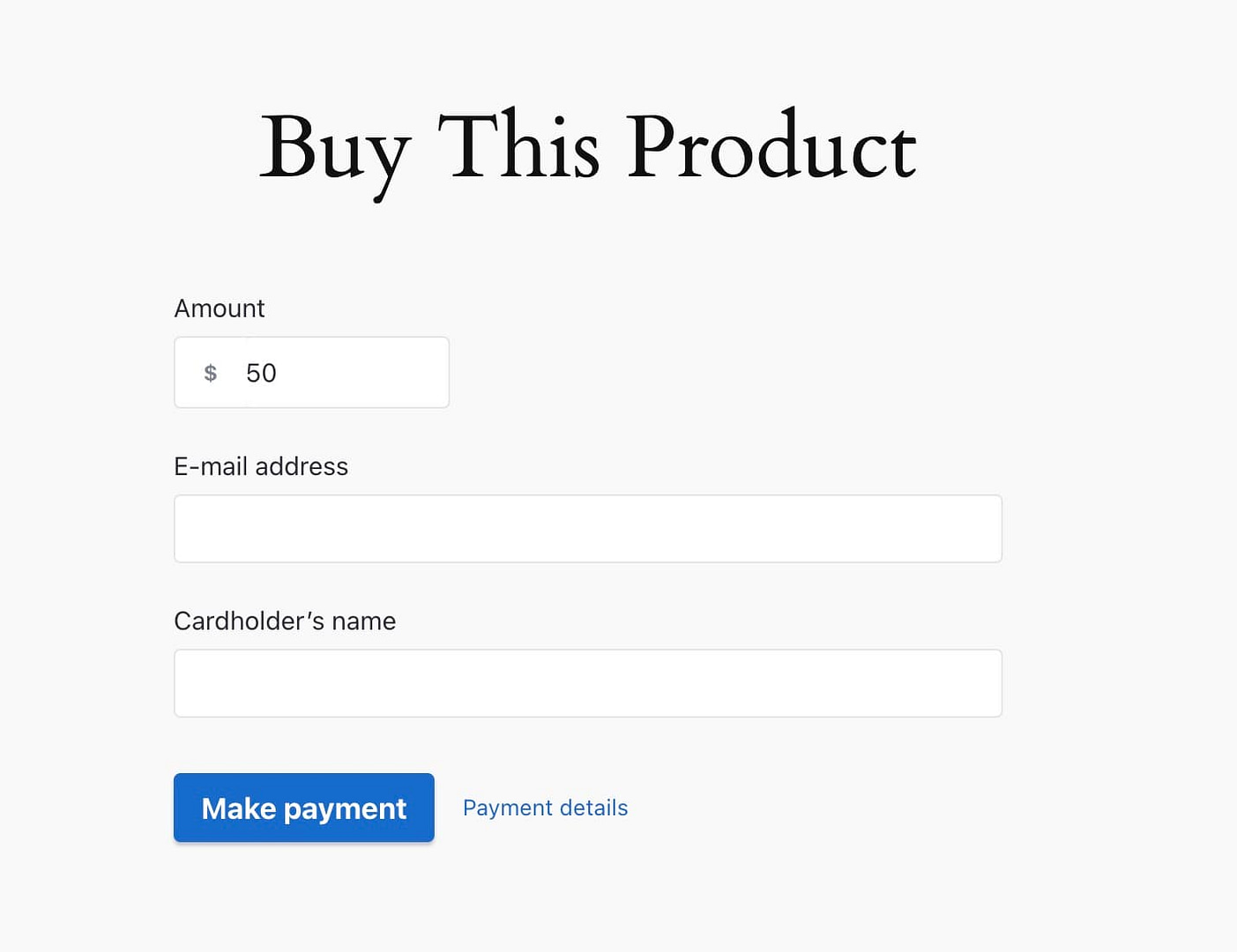
Сделай полный профессионал!
Выше приведено обобщенное интеграцию основной полосы с WordPress и как все настроить самые простые способы.
Тем не менее, WP Full Pay выполняет не только одноразовые транзакции. Это дает вам много гибких вариантов оплаты, чтобы соответствовать различным потребностям. Вот что еще вы можете сделать:
Повторяющиеся платежи
Настройка подписных форм для текущих платежей . Это отлично подходит для членства, продуктов SaaS или любых услуг, счета, ежемесячно, ежеквартально или ежегодно. Вы можете настроить цикл выставления счетов, чтобы соответствовать вашему предложению.
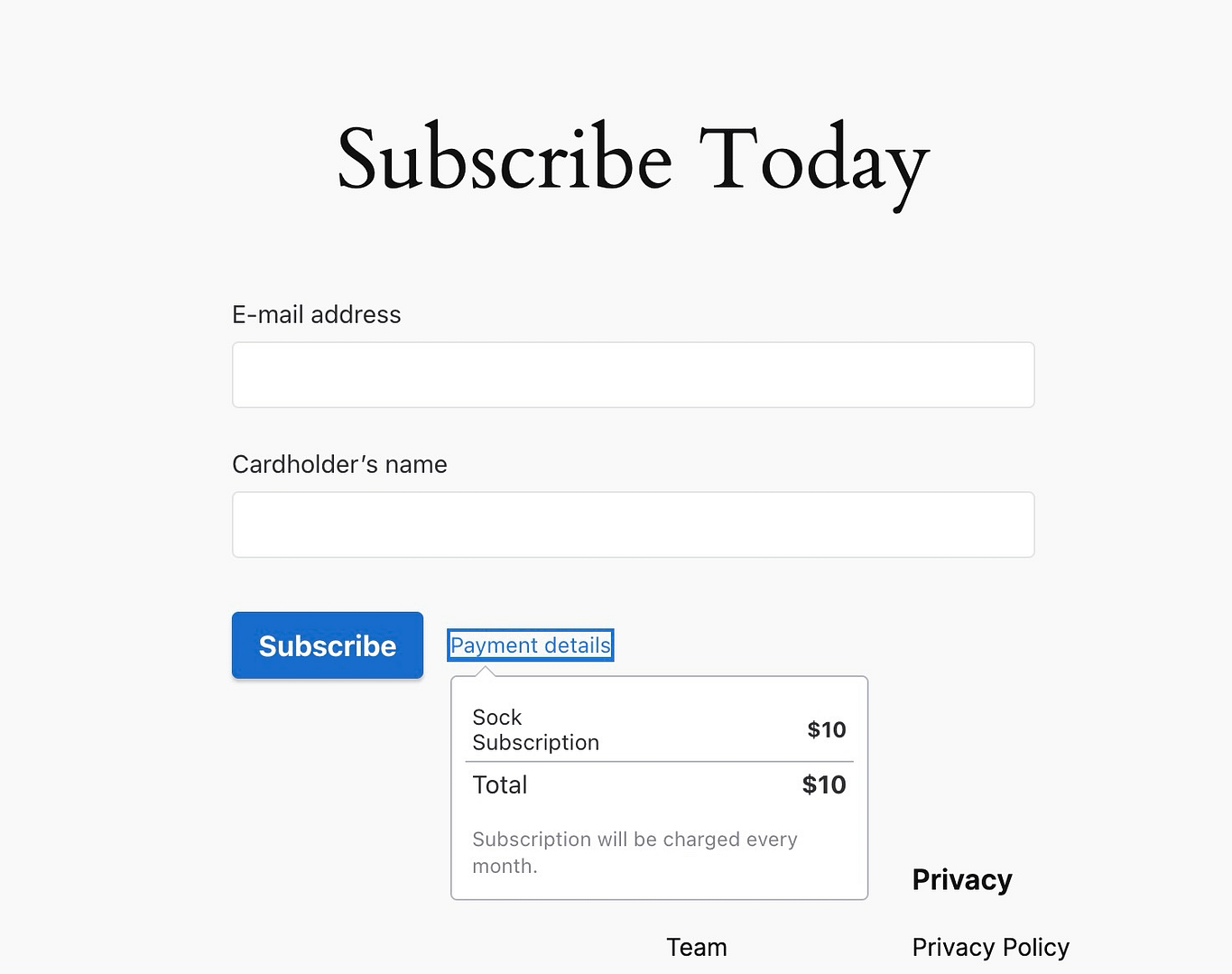
Сохранить клиентские карты
Вы можете позволить клиентам безопасно сохранять свои платежные данные для будущих покупок. Это не только ускоряет оформление заказа, но и облегчает обращение с этими повторяющимися платами или последующими платежами, не запрашивая подробности карты.
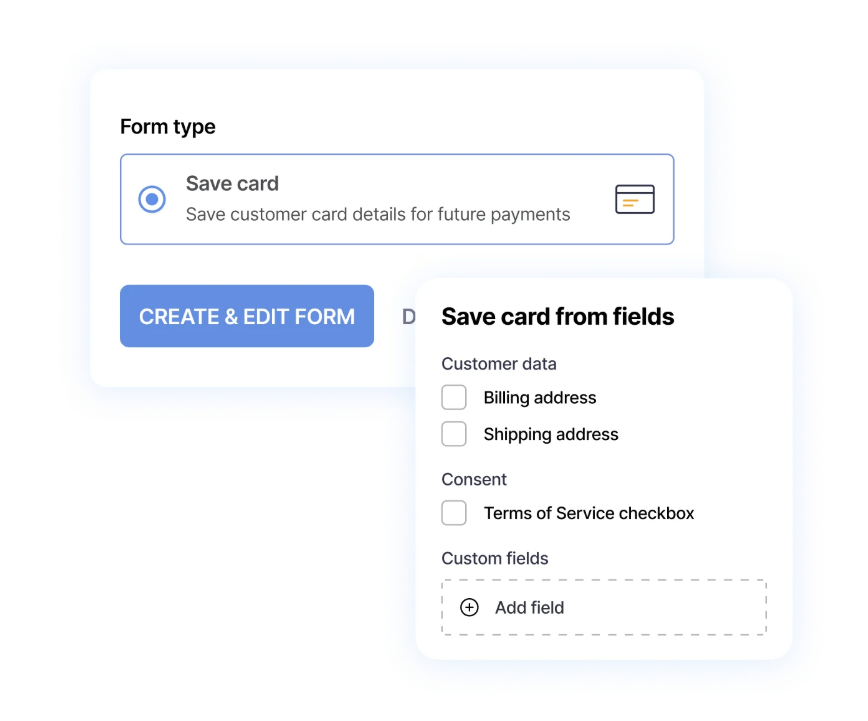
Пожертвования
Пожертвования, пожалуй, одна из самых интересных функций WP Full Pay. Вы можете добавить формы пожертвований как для одноразового, так и для повторяющихся вкладов. Это идеально подходит для некоммерческих организаций, блоггеров, цифровых создателей или тех, кто хочет получить поддержку от своего сообщества. Вы даже можете предложить предустановленные суммы или позволить донорам выбирать, что они хотят дать.
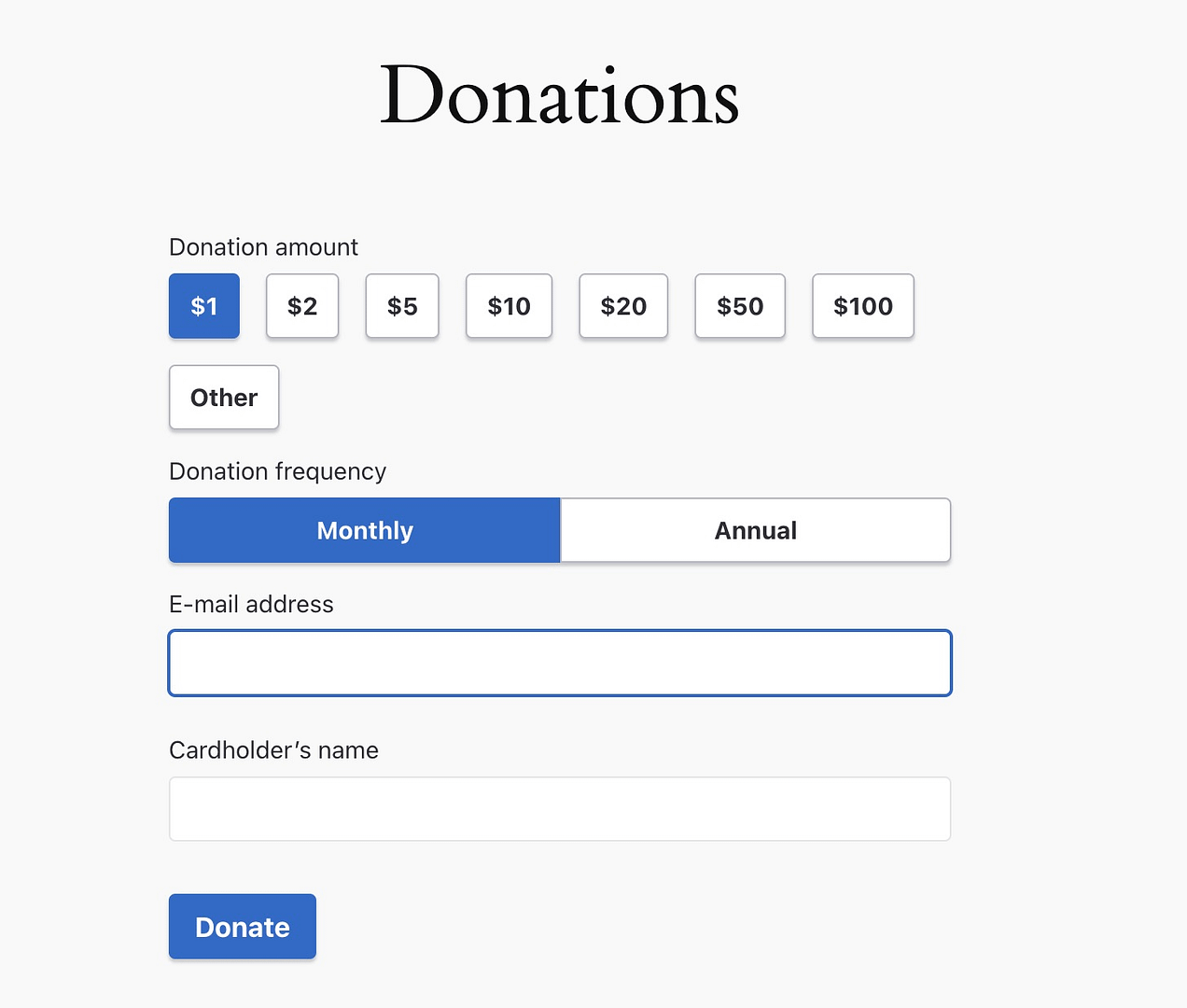
Ваш ход!
Настройка полосы на вашем сайте WordPress с помощью WP Full Pay не сложно, когда вы разбиваете ее шаг за шагом. Как только все это будет запущено, у вас будет надежный, надежный способ принять платежи. И самое приятное то, что он работает для стандартных продуктов, услуг, подписок или пожертвований.
Вы можете начать без каких -либо авансовых затрат и использовать бесплатную версию WP Full Pay. Затем, если ваши продажи растут, переход на платный план может сэкономить вам в сборе за транзакцию. (Я действительно советую вам начать с бесплатной версии - вы можете преобразовать свою настройку в платную в любой момент в настройках лицензии WP Full Pay).
Если вы столкнетесь с какими -либо проблемами, и полная заработная плата Stripe и WP оказывают твердую поддержку, чтобы помочь вам. Мы должны знать! 😉